- BINANCEは世界一の取引高と流動性を誇る仮想通貨取引所
- BINANCEのサービスは直感的なUIで使いやすい
- 仮想通貨を預けることにより利子を得られる「レンディング」サービスも提供
「BINANCEを利用してみたいけど、使い方がよくわからない…」とお困りではありませんか?
本記事では海外取引所初心者の方向けに、BINANCEの使い方について画像を用いてわかりやすく解説します。
本登録・口座開設から入金、出金、取引といった基本的な使い方から、ステーキングやレンディング、流動性スワップのやり方についても解説しているので、この記事を読むだけでBINANCEの使い方をマスターすることができます。
2022年11月30日に、BINANCEは日本市場への参入を発表しました。
それに伴い、現時点でBINANCEは日本からの新規受付を停止しています。
登録フォームを開いても以下のように警告メッセージが表示されてしまい、手続きを進めることができません。
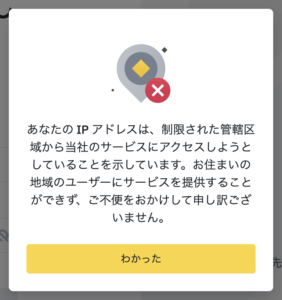
BINANCEの代わりの海外仮想通貨取引所としておすすめなのが、Bybit (バイビット) です。
- 250種類以上の取り扱い通貨
- 最大100倍のレバレッジ
- 業界最安の取引手数料
- 充実したボーナスキャンペーン
Bybitは先物取引に特化した仮想通貨取引所でしたが、近年では現物通貨を次々と上場させたり、ステーキングや積立投資などのサービスを展開したりしており、BINANCEの代わりの仮想通貨取引所として充分なスペックがあります。
今なら入金と取引で最大3万30ドル相当のボーナスを獲得できるキャンペーンを実施中です。
Bybitの評判や特徴、メリット・デメリットについて知りたい方は、下記の記事を参考にしてください。
 Bybit (バイビット) の評判・口コミから分かったメリット・デメリットを一挙紹介!
Bybit (バイビット) の評判・口コミから分かったメリット・デメリットを一挙紹介!
また、BINANCEが日本人ユーザーの新規登録を停止した詳しい経緯や、BINANCEの代わりにBybitをおすすめする理由については、下記の記事で紹介しています。
 BINANCE (バイナンス) は日本人の利用は禁止? 代わりにおすすめの海外仮想通貨取引所も紹介
BINANCE (バイナンス) は日本人の利用は禁止? 代わりにおすすめの海外仮想通貨取引所も紹介
目次
- BINANCE (バイナンス) の基本情報
- BINANCE (バイナンス) の登録・口座開設方法
- BINANCE (バイナンス) の入金方法
- BINANCE (バイナンス) の取引画面の見方
- BINANCE (バイナンス) の取引方法
- BINANCE (バイナンス) の注文方法
- BINANCE (バイナンス) の出金方法
- BINANCE (バイナンス) スマホアプリの使い方
- BINANCE (バイナンス) で日本語を表示させる方法
- BINANCE (バイナンス) ステーキングのやり方
- BINANCE (バイナンス) レンディングのやり方
- BINANCE (バイナンス) ローンチパットのやり方
- BINANCE (バイナンス) 流動性スワップのやり方
- BINANCE (バイナンス) のコンバートのやり方
- BINANCE (バイナンス) のメリット8点
- BINANCE (バイナンス) のデメリット2点
- BINANCE (バイナンス) の使い方に関する評判・口コミ
- BINANCE (バイナンス) の使い方に関してよくある質問
- BINANCE (バイナンス) の使い方に関するまとめ
BINANCE (バイナンス) の基本情報
| BINANCEの基本情報 | |
| 取り扱い通貨数 | 370種類以上 |
| 最大レバレッジ | 20倍 |
| 取引手数料 | Maker:0.1% / Taker:0.1% (30日間の取引高とバイナンスコイン (BNB) 支払いに応じた割引あり) |
| 最低入金額 | なし |
| 日本語対応 | あり |
| スマホアプリ対応 | あり |
BINACEは2017年にサービスを開始した仮想通貨取引所です。当初香港を拠点としていましたが、中国政府による仮想通貨規制の強化を受け、本社を香港から移転しました。
現在は本社機能を特定の国に置くことなく、各国に対して仮想通貨取引サービスを提供しています。
ライセンスを取得せずに仮想通貨サービスを営業しているとして、各国の規制当局から警告を受けていましたが、2021年12月にはカナダとバーレーンでライセンスを取得。各地域の規制に準拠する体制を整え始めています。
現物取引に加え、各種デリバティブ取引にも対応しています。またステーキングを通じて利子を得られる「バイナンスアーン」サービスやNFT取引サービスも提供されています。
BINANCE (バイナンス) の登録・口座開設方法
BINANCEの登録・口座開設ステップを画像つきで解説しますので、わからない部分があったときに参考にしてください。
なお、BINANCEでは口座開設を行う際に本人確認を行う必要があります。本人確認書類として以下のうちからいずれか1つを用意してから、口座開設を始めてください。
- 運転免許証
- パスポート
- マイナンバーカード
公式サイトにアクセスする
まずはBINANCEの公式サイトへアクセスしてください。
必要情報を入力する
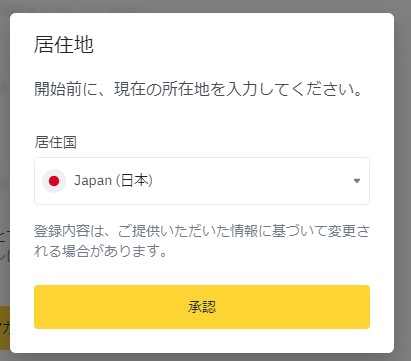
居住国を選択して、承認ボタンを押しましょう。続いて個人アカウントの開設の場合は「個人アカウントの作成」、法人アカウント作成の場合は「エンティティアカウントの作成」をクリックします。
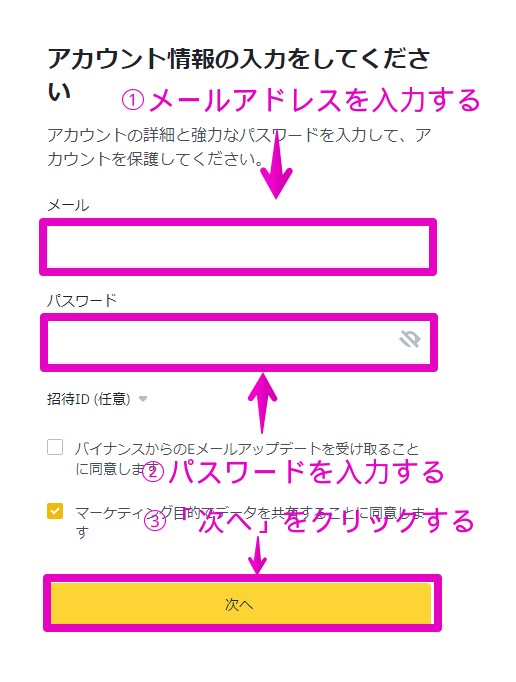
①メールアドレスを入力し②パスワードを入力します。最後に③「次へ」ボタンをクリックしましょう。
セキュリティ認証とメールアドレス認証を行う
次に「コードを取得」をクリックします。ここをクリックしないと、メールが届きません。
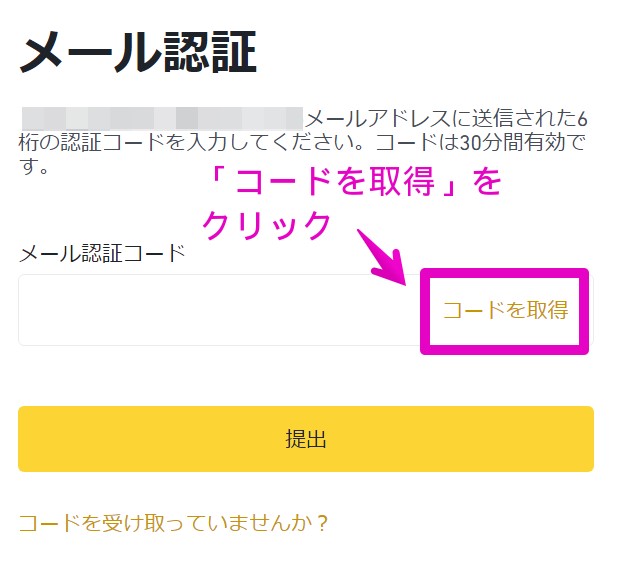
そして画面にコードを入力し、「提出」ボタンをクリックしましょう。これでメール認証は終了です。
続いてモバイル認証を行います。
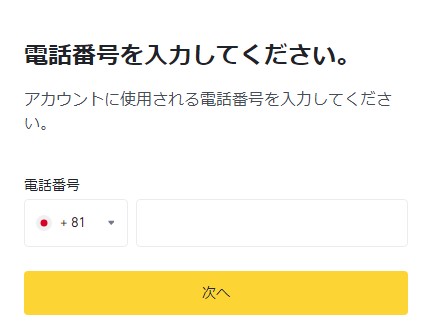
電話番号を入力して「次へ」を押しましょう。メール認証と同様に、SMSにコードを送るための画面が表示されます。「コードを取得」をクリックし、SMSに届いたコードを入力してください。
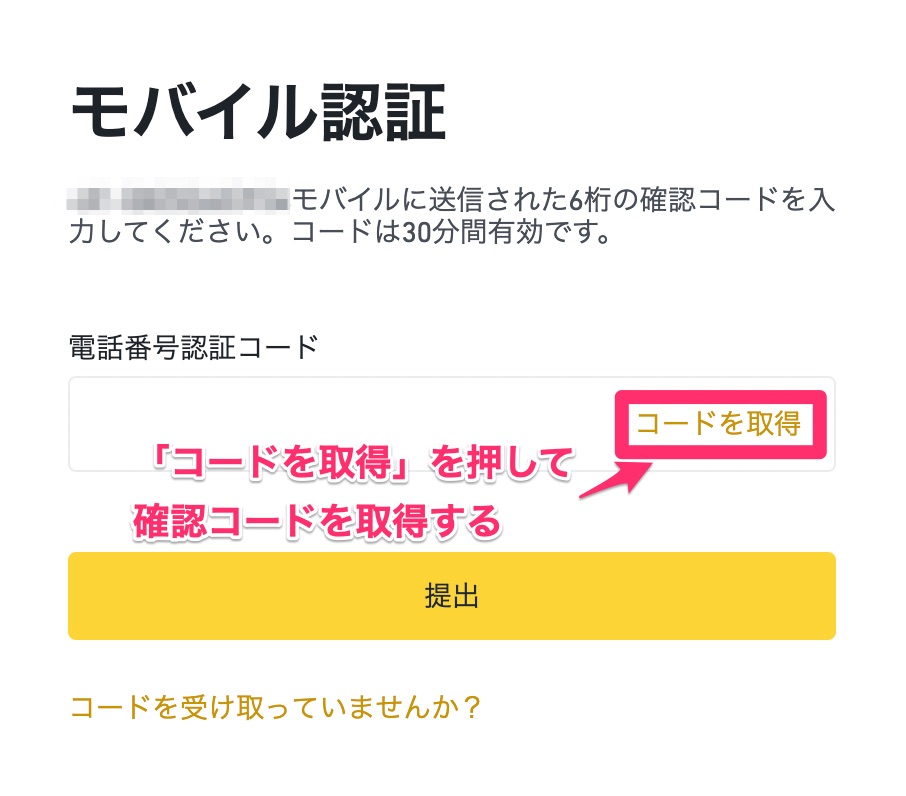
本人確認を行う
BINANCEでは、口座開設を行うために本人確認をする必要があります。本人確認せずともログインすることはできますが、サービスの利用が行えないので、ここで済ませてしまいましょう、
モバイル認証まで手続きを完了していると、以下のような画面が表示されます。「今すぐ確認する」をクリックして進みましょう。
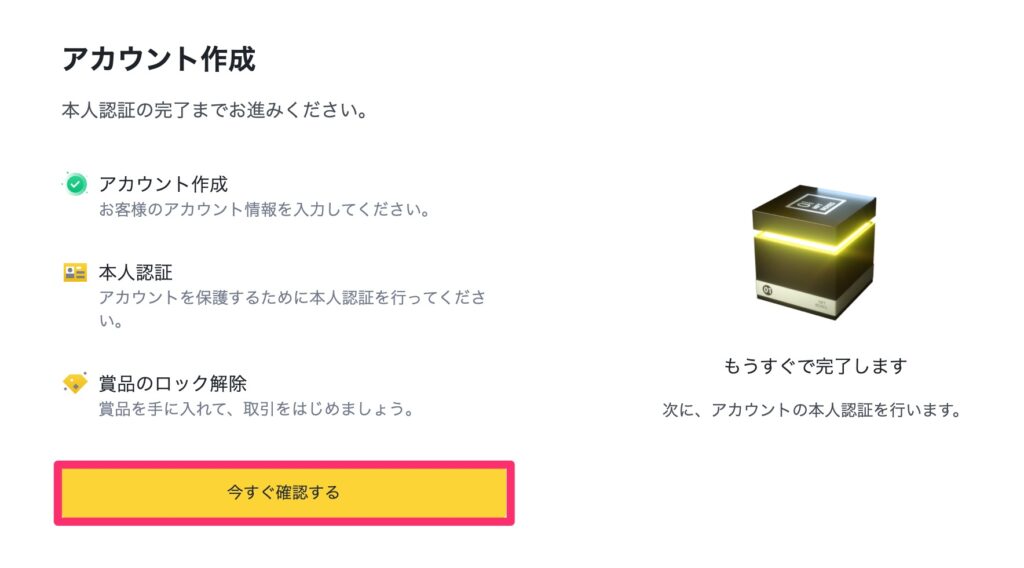
本人確認情報の入力を求められるので、それぞれの欄を入力していきましょう。
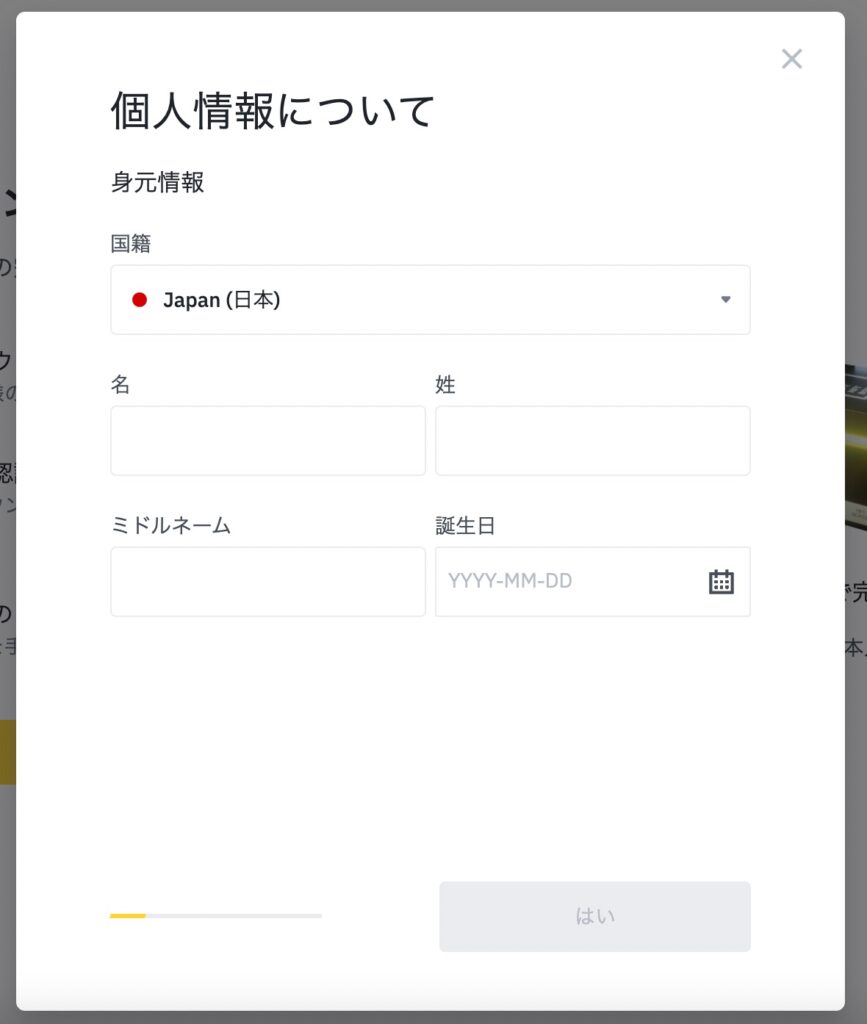
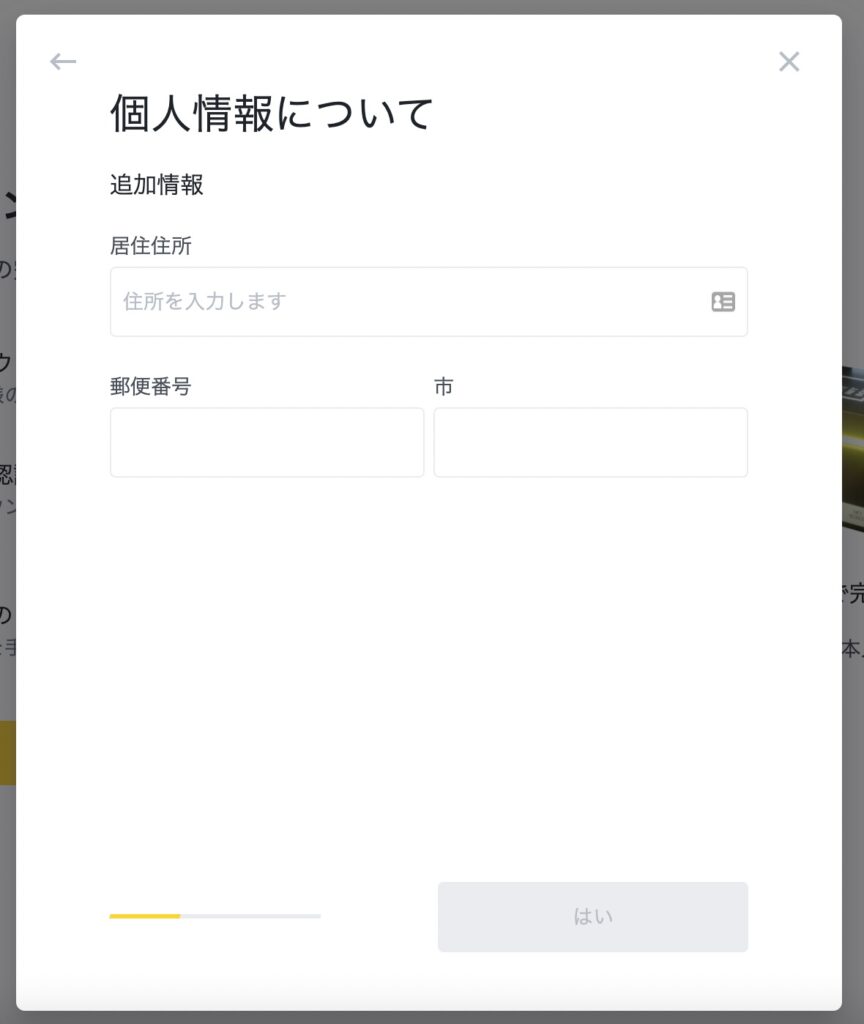
本人確認情報の入力が完了したら、次は本人確認書類の提出です。次の3つから自分の手元にある書類を選択してください。なお、マイナンバーカードは「政府発行のIDカード」に該当します。
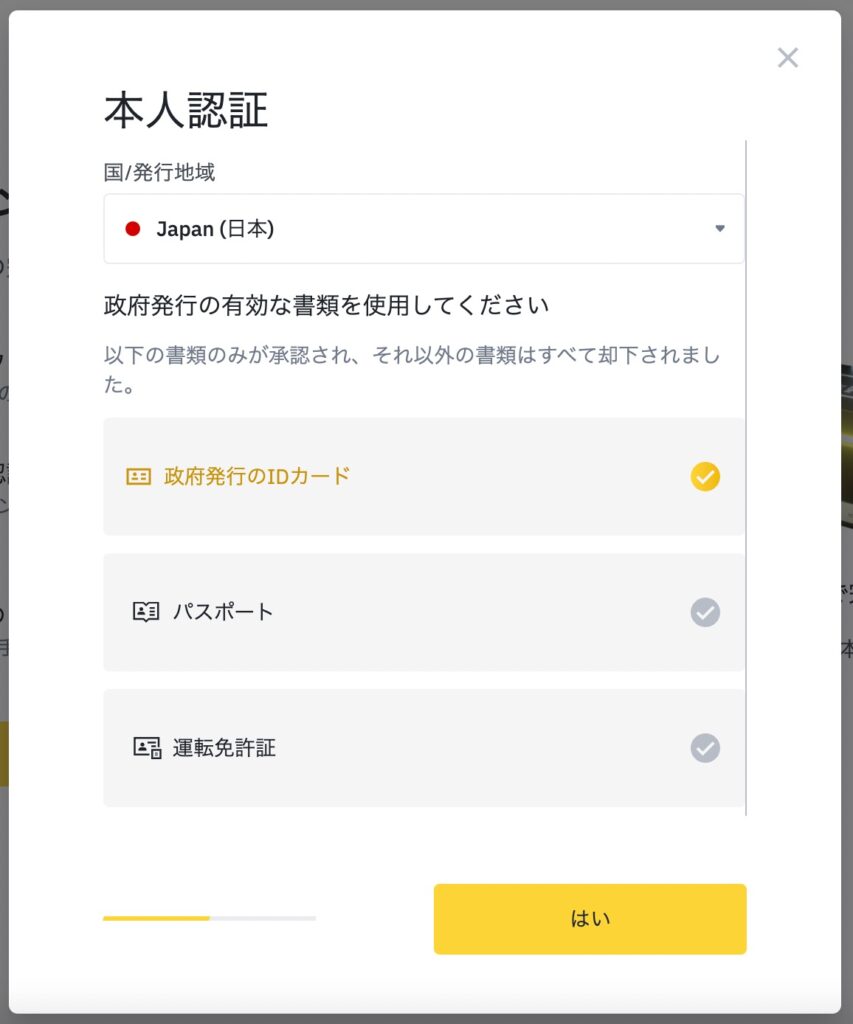
提出する本人確認書類を選んだら、後は画面の指示に従って本人確認を完了してください。これでBINANCEへの登録・口座開設は完了です。
本人確認が完了したら、不正ログインを防ぐために二段階認証の設定も済ませておきましょう。
BINANCEの登録・口座開設方法や二段階認証について詳しく知りたい方は、以下の記事を参考にしてください。
 BINANCE (バイナンス) の登録・口座開設方法を画像付きで分かりやすく解説! 登録できないときの対処法も紹介!
BINANCE (バイナンス) の登録・口座開設方法を画像付きで分かりやすく解説! 登録できないときの対処法も紹介!
 BINANCE (バイナンス) の使い方を画像付きで徹底解説! 登録や入出金、アプリの使い方まですべて紹介
BINANCE (バイナンス) の使い方を画像付きで徹底解説! 登録や入出金、アプリの使い方まですべて紹介
BINANCE (バイナンス) の入金方法
BINANCEのアカウントを開設して本人確認を済ませたら、早速入金をしてみましょう。ここではBINANCEの口座へ入金する手順を解説します。
- 国内の取引所で登録・口座開設をする
- 国内取引所で仮想通貨を購入する
- BINANCEへ仮想通貨を入金する
国内の取引所で登録・口座開設をする
BINANCEは日本円での入金に対応していないため、仮想通貨を送金する必要があります。仮想通貨は国内取引所で準備しましょう。
利用している国内取引所があれば、そこで仮想通貨を準備してください。国内取引所の口座を保有していない方は、登録・口座開設手続きを進めましょう。
国内取引所はさまざまありますが、初心者の方にはCoincheckがおすすめです。Coincheckは対応する仮想通貨種類が豊富なことに加え、画面も見やすくかんたんに操作できることが特徴です。
国内取引所で仮想通貨を購入する
国内取引所の口座を開設したら、日本円を入金し仮想通貨を購入しましょう。
購入する仮想通貨は「送金手数料が安いもの」がおすすめです。たとえばステラルーメン (XLM) です。
Coincheckのステラルーメン (XLM) の送金手数料は0.01XLM。2022年1月28日現在のレート (1XLM=約23円) で計算すると送金手数料は0.2円です。1円未満の手数料で送れます。
一方ビットコイン (BTC) の送金手数料は約2,200円 (430万円×0.0005BTC) 、イーサリアム (ETH) でも約1,400円 (28万円×0.005ETH) かかります。送金する通貨の種類だけで、手数料がだいぶ違うことがお分かりいただけると思います。
BINANCEの現物取引でステラルーメン (XLM) からビットコイン (BTC) に交換できます。そのため、ビットコイン (BTC) で取引したい方は、ステラルーメン (XLM) を送金した後に現物取引で交換しましょう。
取引手数料は0.1%なので、1万円分程度なら10円、10万円分なら100円、100万円分でも1,000円です。ビットコイン (BTC) で送るよりも、ステラルーメン (XLM) で送ったほうが明らかにお得です。
BINANCE (バイナンス) へ仮想通貨を入金する
BINANCEへ仮想通貨を入金するには、BINANCEのトップページから「ウォレット」をクリックし、その後「入金」をクリックします。
仮想通貨入金画面が表示されるので、入金したい通貨と入金に使うネットワークを選択しましょう。自動的にウォレットアドレスが表示されるので、コピーして使用してください。
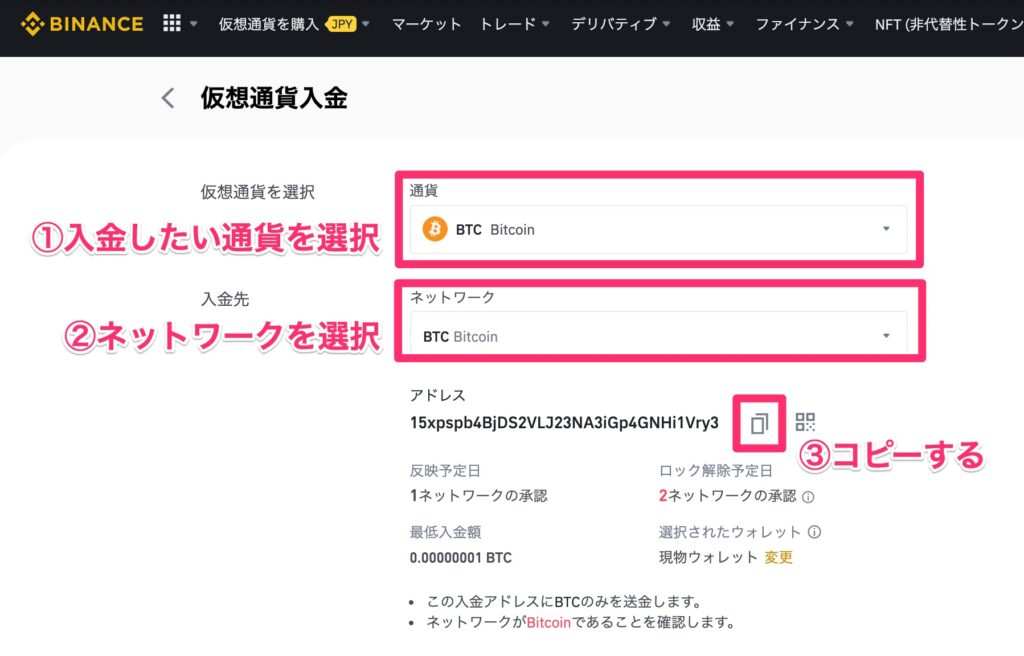
ウォレットアドレスはQRコードとして表示させることも可能です。送金元の取引所やウォレットの仕様に合わせて、使用しやすい方を選択してください。
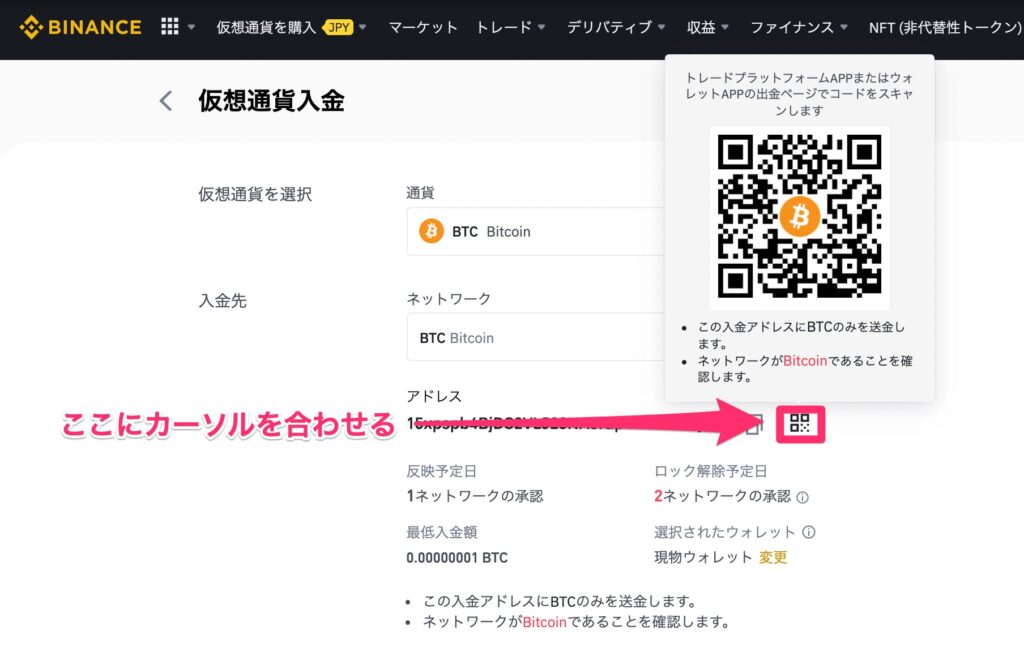
仮想通貨を送金するときは、細心の注意を払いましょう。
間違って別の通貨のアドレスに送ってしまったり、別の取引所のアドレスに送ってしまったりすると、通貨を取り戻せなくなる可能性があります。送金の際は、慎重に手続きをすすめるようにしてください。
BINANCEの入金について詳しく知りたい方は、以下の記事を参考にしてください。
 BINANCE (バイナンス) の入金ガイド|おすすめの入金方法や入金手数料・入金反映時間について解説
BINANCE (バイナンス) の入金ガイド|おすすめの入金方法や入金手数料・入金反映時間について解説
BINANCE (バイナンス) の取引画面の見方
BINANCEの口座へ入金が完了したら、いよいよ取引を開始できます。ここではBIANCEの現物取引の画面の見方について解説します。
チャートは2種類
BINANCEの現物取引には、「クラシックモード」と「アドバンスモード」の2種類があります。見た目が異なるだけで、どちらも基本的な機能は同じです。
使いやすい方を利用するので問題ありませんが「アドバンスモード」はBybitの取引画面に似た設計になっています。
クラシックチャート
クラシックモードの取引画面を見てみましょう。「トレード」>「クラシック」と進むと、クラシックモードの画面を表示できます。
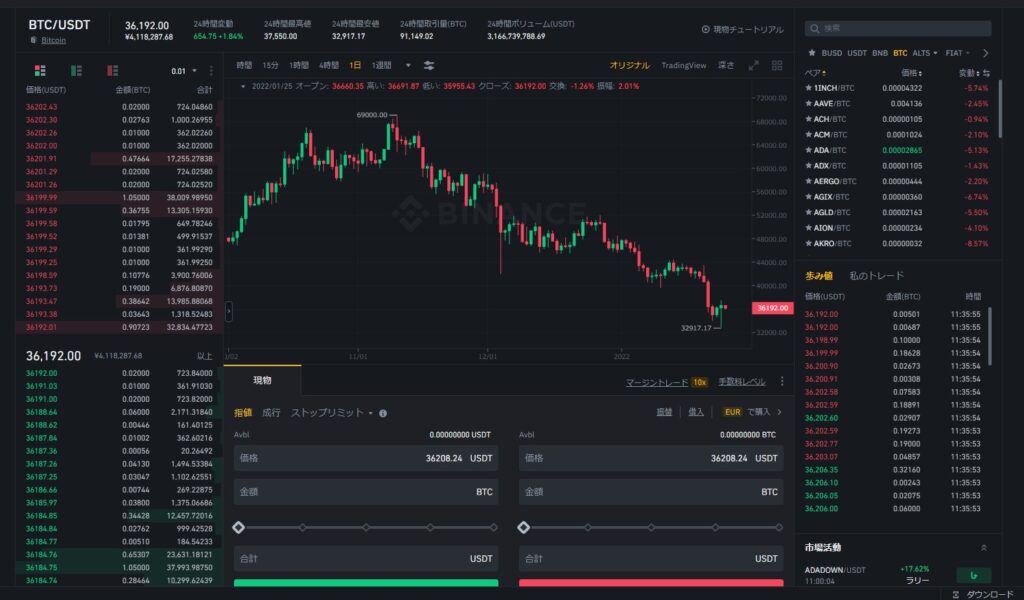
画面中央にチャート、発注画面が画面中央下にあることが特徴です。
アドバンスチャート
アドバンスモードは、「トレード」>「アドバンス」と進むことで表示できます。
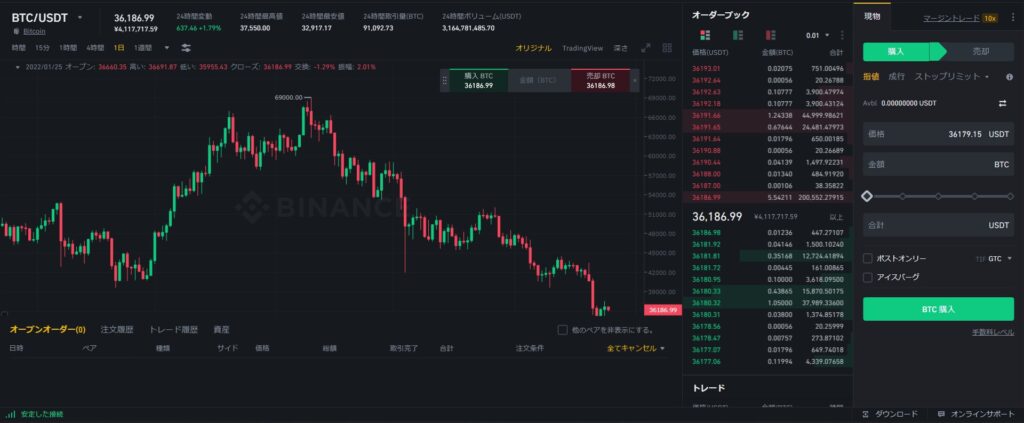
アドバンスモードの画面はチャートが大きく表示され、下にオープンオーダー (未決済の注文) 、右側に発注画面があります。
ここから行う注文画面の説明では、このアドバンスモードの画面を使って説明します。
注文板
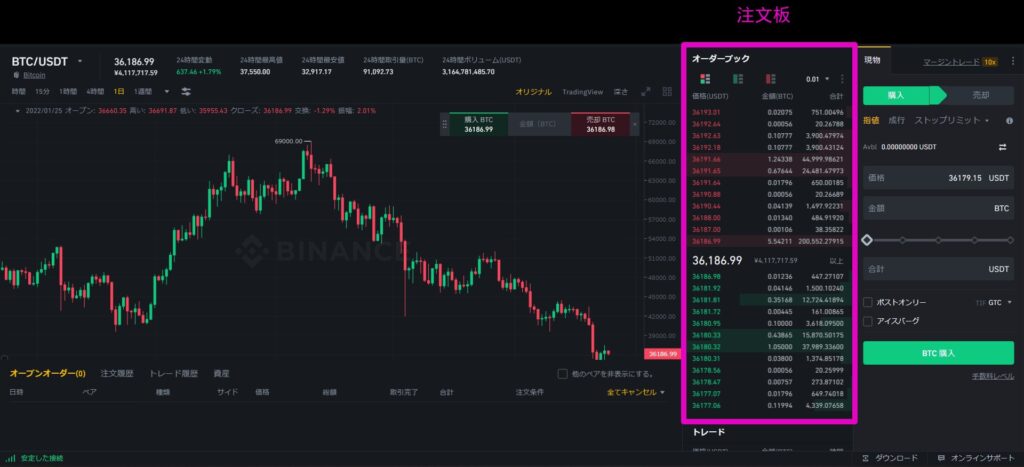
注文板は「オーダーブック」と書かれている部分です。注文板を見れば、オーダーされている買い注文と売り注文の概況を確認できます。
赤文字が「売り注文」、緑の文字が「買い注文」です。注文板の中央にあるのが、直近で売買が成立した価格です。
通貨選択画面
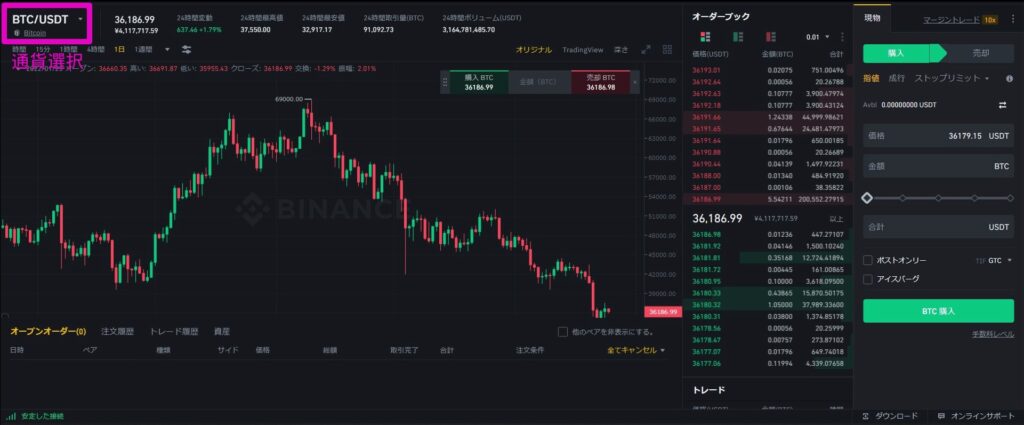
通貨を取引するとき、通貨ペアを選択します。取引画面の左上にある通貨ペアをクリックすることで、通貨ペアを選択できる画面が表示されます。
自分の注文画面
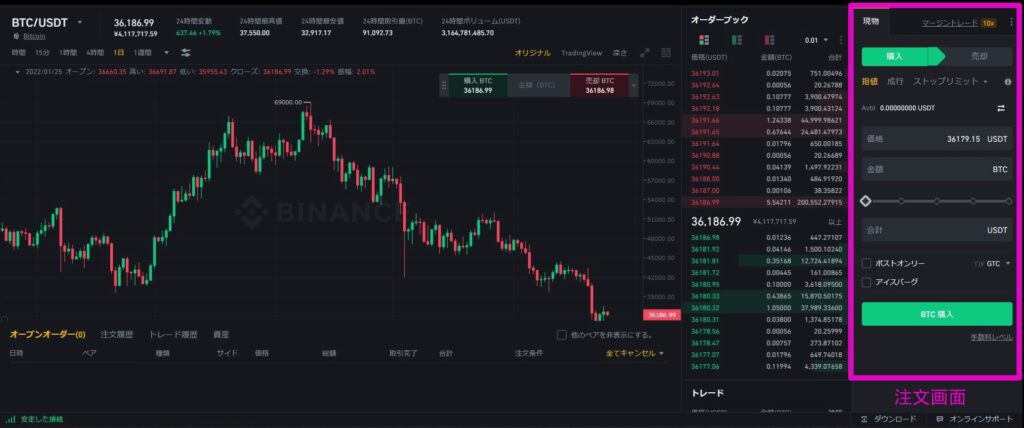
注文を出すときは、注文画面に必要事項を入力します。注文の手順については、以下の見出しで詳しく解説します。
BINANCEのチャートについて見方や使い方を詳しく知りたい方は、以下の記事を参考にしてください。
 BINANCE (バイナンス) チャートの見方・使い方を画像付きで解説
BINANCE (バイナンス) チャートの見方・使い方を画像付きで解説
BINANCE (バイナンス) の取引方法
それでは実際に、BINANCEで取引する方法について見ていきましょう。BINANCEには様々なサービスがありますが、主な取引方法は以下の3種類です。
- 現物取引
- 信用取引
- 先物取引
それぞれについて注文を出す方法を解説します。
現物取引のやり方
現物取引は、最も基本的な取引形態です。アカウントに入っている資金のみを使ってトレードを行い、仮想通貨を受け取ったり、引き渡したりします。
取引するチャートを選択する
現物取引を行うときは、まず取引に使用するチャートを選択しましょう。
先述したように、現物取引に使用するチャートには「クラシック」と「アドバンス」の2種類があります。
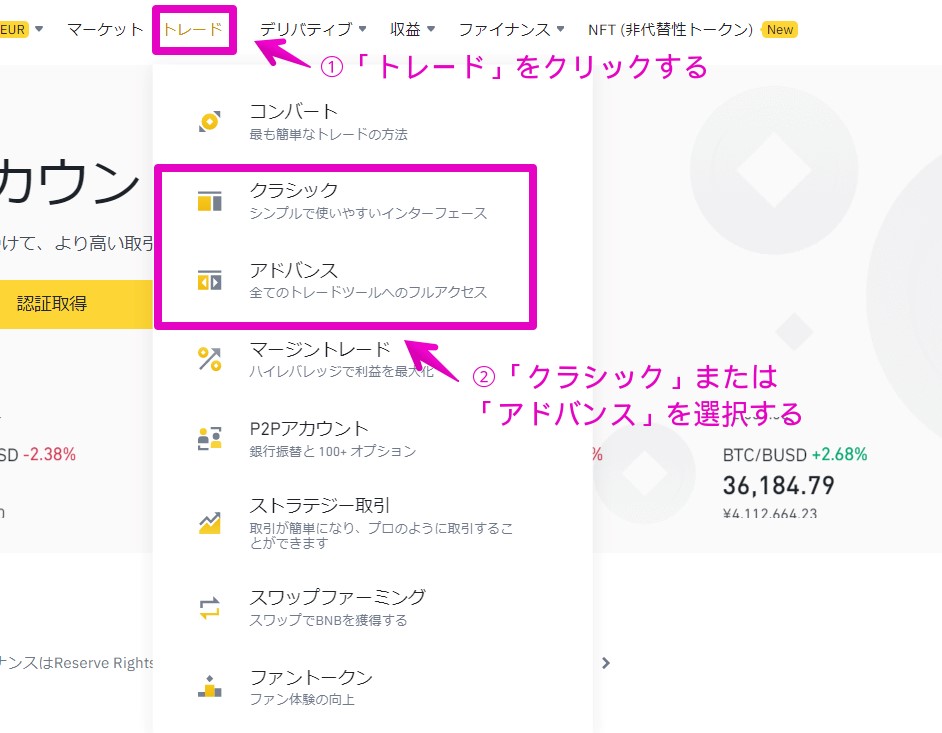
上部メニューから①「トレード」をクリックし、②「クラシック」または「アドバンス」を選択します。
ここでは「アドバンスモード」での手順を解説していきます。
取引する通貨ペアを選択する
次に、取引する通貨ペアを選択しましょう。
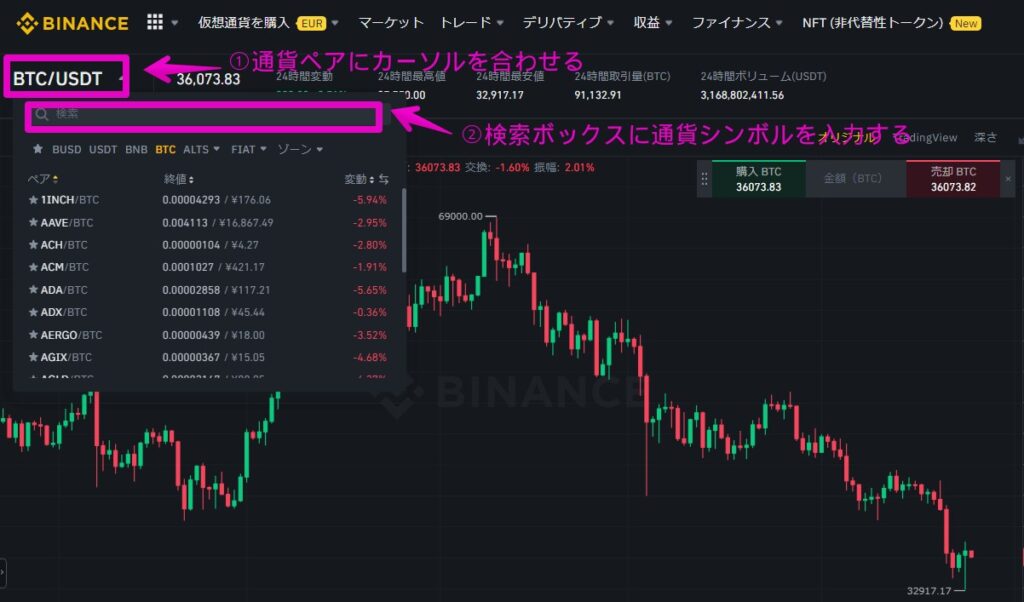
①左上にある通貨ペアにカーソルを合わせると、検索画面が表示されます。②検索ボックスにティッカーシンボルを入力して、取引したい通貨ペアを検索しましょう。
たとえば「UNI/BTC」の取引を行いたいときは「UNI」を検索ボックスに入力しましょう。ユニスワップ (UNI) が含まれた通貨ペアの一覧が表示されるので、その中から「UNI/BTC」を選択します。
注文に必要な事項を記入する
注文を出すときは、注文画面で必要事項を入力してオーダーを出します。右側にある注文画面に注目してください。
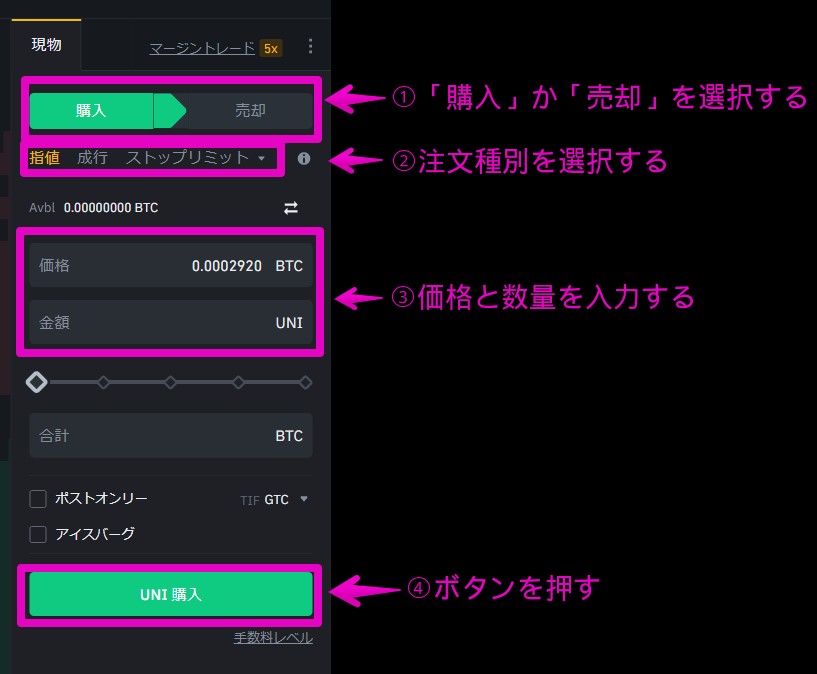
まずは「購入」または「売却」を選択しましょう。売ると買うが混乱するときは「ペアの左側の通貨をどうするか」を考えるとわかりやすいです。たとえば「UNI/BTC」の通貨ペアでは左側がユニスワップ (UNI) なので、購入は「UNIを買う」、売却は「UNIを売る」です。
次に②注文種別を選択します。いくつかのオーダー方法がありますが、とりあえず指値と成行を覚えておけばOKです。後述の「BINANCE (バイナンス) の注文方法」で詳しく解説しています。
そして③価格 (指値とストップリミットの場合のみ) と数量を入力します。
価格は「ペアの左側の通貨の単価」のことです。「UNI/BTC」の場合、1UNIの価格です。画像には「0.0002920BTC」と入っていますが、これはその時のレートが自動入力されています。自分が注文したい額を入力しても問題ありません。
次の「金額」とは「通貨ペアの左側の方の数量」のことです。
たとえば「UNI/BTC」では、ユニスワップ (UNI) の数量です。ユニスワップ (UNI) をいくつ買う (または売る) のかを指定します。注文画面には「金額」と書かれているので、少しわかりにくいかもしれません。
最後に④「購入」ボタンを押して、注文を確定させましょう。
信用取引のやり方
信用取引とは、第三者から資金を借りて、取引を行うものです。証拠金取引やマージン取引という呼び方もあります。
資金を借りられるので、アカウントに入っている金額よりも大きな金額の取引が行なえるのが特徴です。
また、現物取引とは異なり「売り」から入ることもできます。価格が高いときに売って低くなったときに買うことで、下落相場でも利益を狙うことが可能です。
なお、借りた資金には1時間ごとに利息が発生します。「借りた資金+利息」を返済しなければなりませんので、資金管理に注意が必要です。
「マージントレード」を選択する
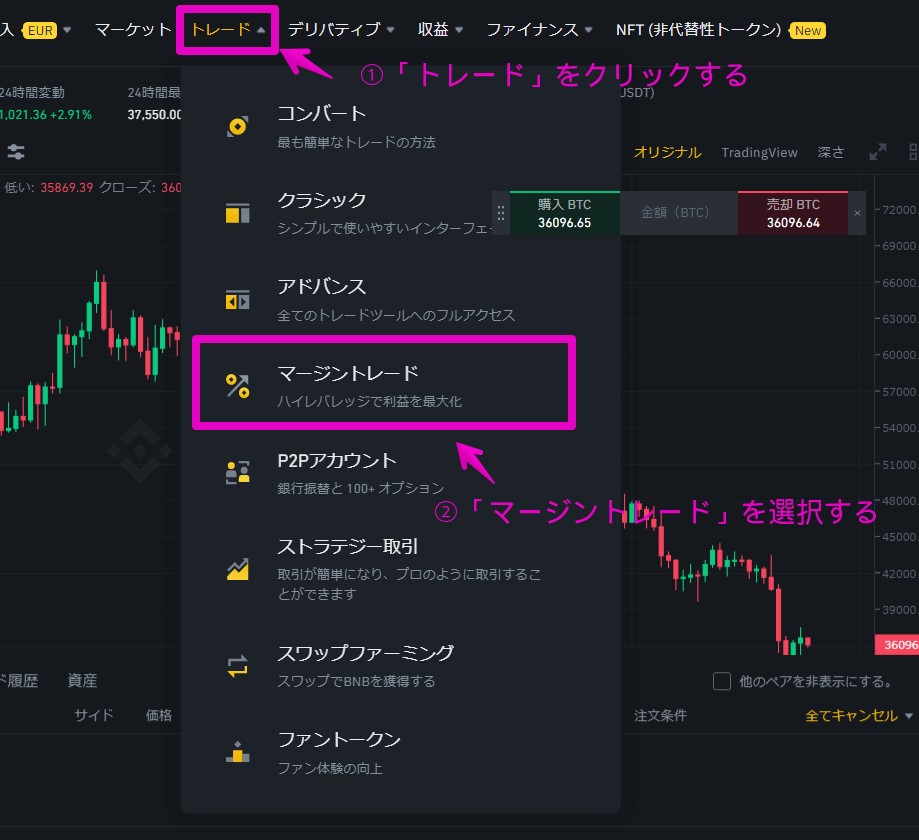
信用取引を始めるには、上部メニューから①「トレード」をクリックし、②「マージントレード」を選択しましょう。マージンとは証拠金のことです。
注意したいのは、すぐにマージントレードを始められるわけではないことです。
マージントレードを始めるには、マージントレードの知識に関するクイズに回答し、合格する必要があります。クイズを通じて、マージントレードについて知識を深めましょう。
取引する通貨ペアを選択する
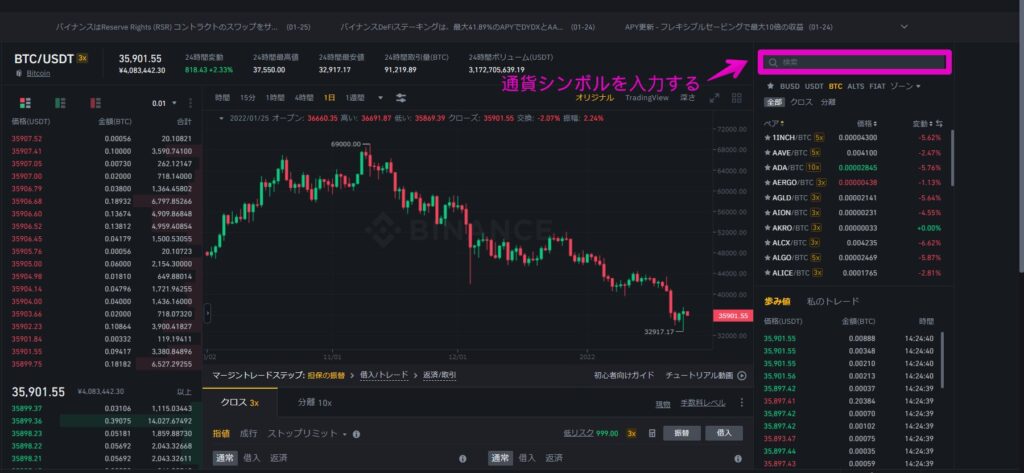
マージントレードの通貨ペアを選択するときは、右上の検索ボックスにティッカーシンボルを入力しましょう。
たとえば「UNI/BTC」のマージン取引を行いたいときは、検索ボックスに「UNI」と入力し、表示された通貨ペアの一覧から「UNI/BTC」を選択します。
通貨ペアの右に表示されている「5x」といった数字は、その通貨ペアに適用できる最大レバレッジです。
担保金をマージンウォレットへ送金する
マージントレードで担保金として使われるのは「マージンウォレット」内にある資金です。そのため、資金を「マージンウォレット」へ振り替える必要があります
マージンウォレット内に次の2つのウォレットがあります。振替の際はどちらかを指定してください。
- クロスマージン
- 分離マージン
クロスマージンウォレットの資金は、マージントレードで建てたすべてのポジションを維持するために使われます。つまり特定の通貨ペアの相場変動が、マージン取引のすべてのポジションに影響します。
一方分離マージンは、通貨ペアごとに分離マージンウォレットがあり、それぞれがその通貨ペアのポジション維持に使われます。たとえば「UNI/BTC」の分離マージンウォレット内の資金は、UNI/BTCのポジション維持のためだけに使われます。
相場変動があってポジションが清算されても、他の通貨ペアのポジションへの影響はありません。
「クロスマージン」も「分離マージン」もどちらかが一方的に優れているものではないので、どちらを選んでもOKです。
資金をマージンウォレットへ振替する手順を見ていきましょう。
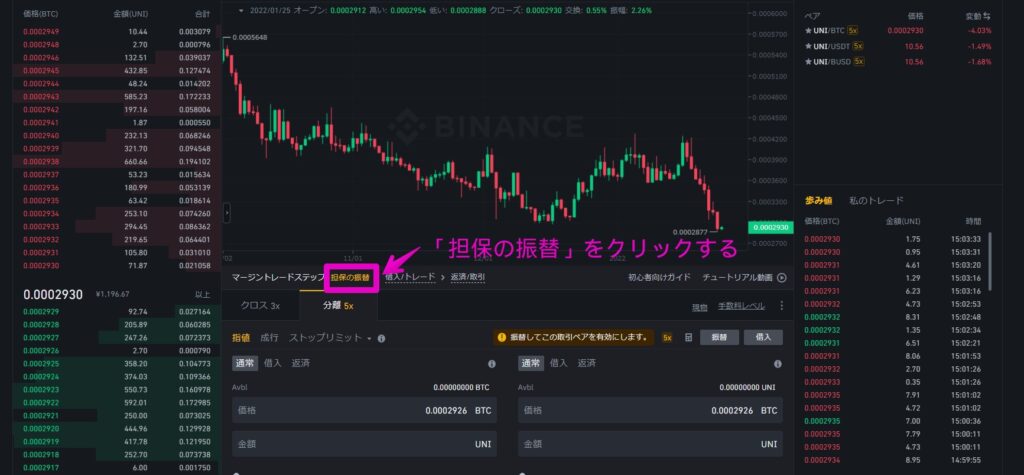
チャート下にある「担保の振替」をクリックしましょう。
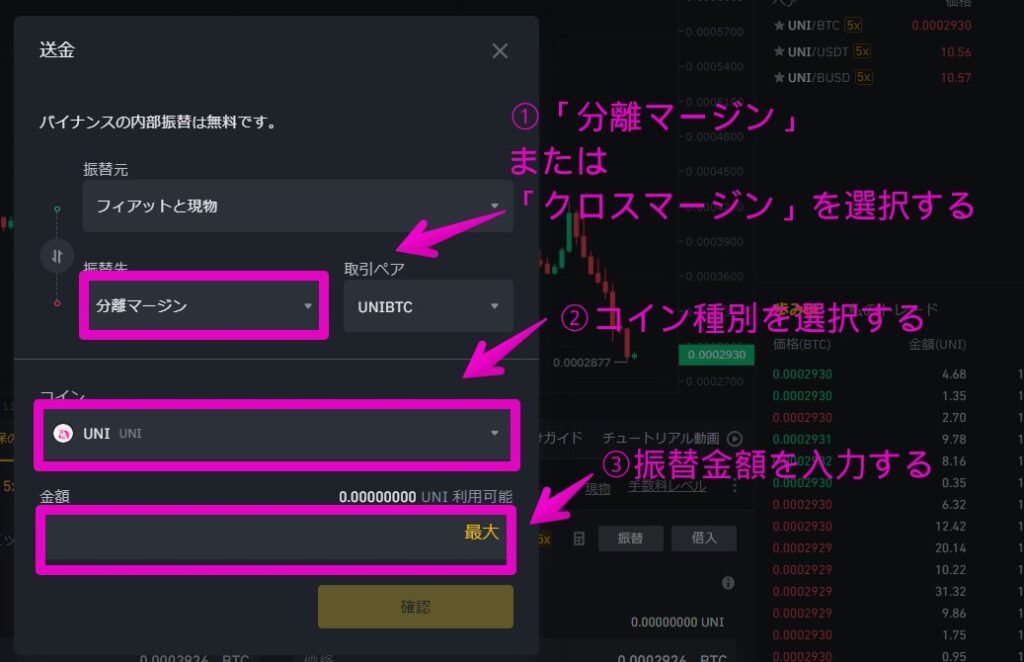
①振替先欄で「分離マージン」または「クロスマージン」を選択します。
次に②担保に使用するコインを選択しましょう。プルダウンで選択できます。
クロスマージンと分離マージンでは、担保に使用できるコインの種類が異なる点に注意して下さい。
分離マージンでは、取引通貨のペアに限定されます。たとえば「UNI/BTC」であれば、ユニスワップ (UNI) かビットコイン (BTC) です。
一方クロスマージンでは、複数種類の通貨から選択できます。
そして③振替する金額 (数量) を入力し、確認ボタンを押します。以上で資金の振替は完了です。
必要な事項を記入して取引する
担保を用意できたら、いよいよトレードを開始できます。
信用取引を開始する手順としては、次の3STEPです。
- 借入
- 取引
- 返済
「借入」と「返済」は、手動で (取引とは別に) 行うことも可能ですが、注文と同時に行うこともできます。
ここでは買い注文と同時に借り入れ、売り注文と同時に返済を行う手順を説明します。
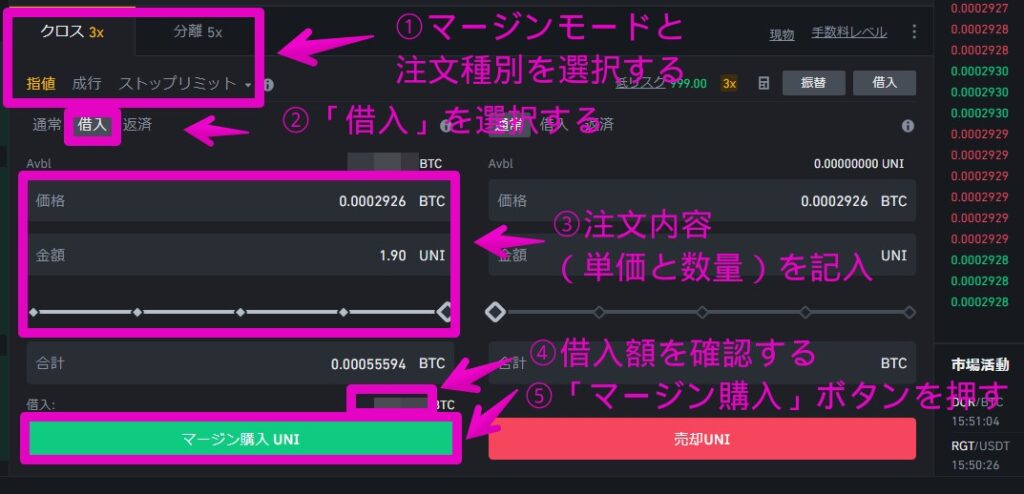
最初に①マージンモードと注文種別を選択しましょう。マージンモードは、担保金が入っている方のウォレットを選択します。
購入画面で②「借入」を選択します。「借入」を選ぶと、注文と同時に借り入れが行われるのです。Avbl (available,借入可能額) 欄に借り入れ可能な額が記載されていますので確認しましょう。
借りられる額に注意し、③注文内容を記入します。数値を入力しても、下のバーを引っ張ってもOKです。下のバーだと、借りられる分の全額やその半分ぐらい、など直感的に操作できます。
④実際に借りる仮想通貨の数量が表示されます。確認して問題なければ、⑤「マージン購入」ボタンを押しましょう。借り入れ金を使った注文がオーダーされます。
続いて、売り注文と返済を同時に行う手順を解説します。
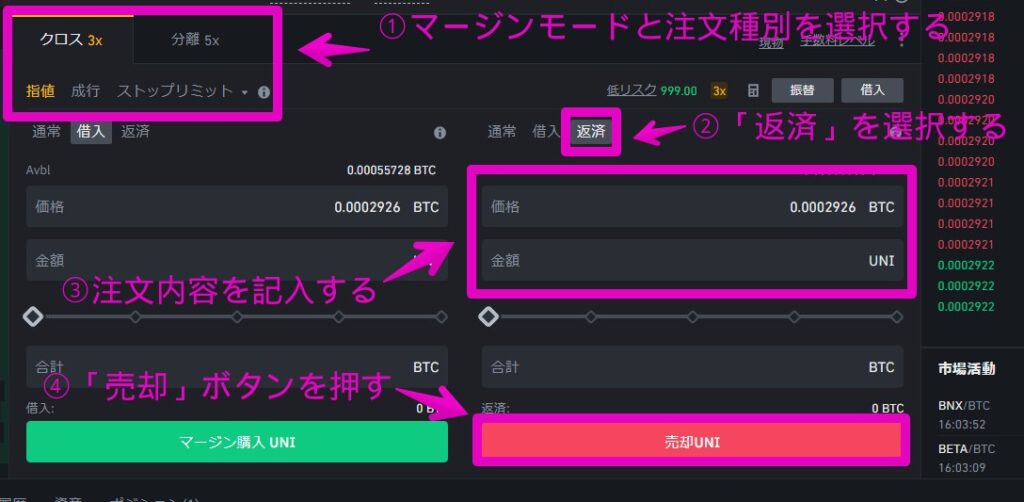
①マージンモードと注文種別を選択します。
売却画面で②「返済」を選択しましょう。「返済」を選択すると、注文成立と同時に、借りた仮想通貨の返却が行われます。返済後に残った仮想通貨は、ユーザーの利益となります。
③注文内容を記入し「売却」ボタンを押しましょう。
ただし、取引で獲得した仮想通貨の数量が、借入した数量に満たないケースもあります。そのときは、手動で資金を返済しましょう。
先物取引のやり方
先物取引は「契約」を売買する取引で、仮想通貨そのものを所有したり渡したりはしません。「契約」とは、将来、所定の価格で資産を購入 (または売却する) ことの約束です。
マージン取引との共通点は、「売り注文 (ショート) 」から入れることです。また、レバレッジをかけて自己資金よりも大きな額の取引が行えることも共通しています。
ただし先物取引で適用できるレバレッジは、マージン取引よりも高くなっています。
たとえばマージントレードの「BTC/USDT」のレバレッジは最大3倍ですが「BTCUSDT永久先物」では最大20倍です。先物取引のほうが、資金を効率的に使えます。
BINANCEの先物契約には、次の2種類があります。
- USDⓈ-M先物
- COIN-M先物
USDⓈ-M先物の「USDⓈ」とは、米ドルのステーブルコインのことです。テザー (USDT) やバイナンスUSD (BUSD) を指します。
担保金として利用できるのは、ステーブルコインです。たとえば「BTCUSDT先物」であれば、テザー (USDT) を担保金として利用します。また決済もテザー (USDT) で行われます。
ステーブルコインは価値が1米ドルに固定されています。USDⓈ-M先物の利益はかんたんに計算できるでしょう。たとえば取引で「1,000USDTの利益が出た」としたら、それは1,000ドルの利益が出たことになります。
一方COIN-M先物では、仮想通貨を担保金として利用します。たとえば「BTCUSD先物」の場合、ビットコイン (BTC) を担保として使い、決済もビットコイン (BTC) で行われます。
利益の単位はBTCです。たとえば取引で「0.1BTCの利益が出た」としたら、利益はあくまで0.1BTCです。ビットコイン (BTC) の価値は日々変動しますので、0.1BTCが60万円になるときもあれば、40万円になるときもあるでしょう。
仮想通貨建てのCOIN-M先物は、実利益が計算しにくいという面があります。
デリバティブから取引の種類を選択する
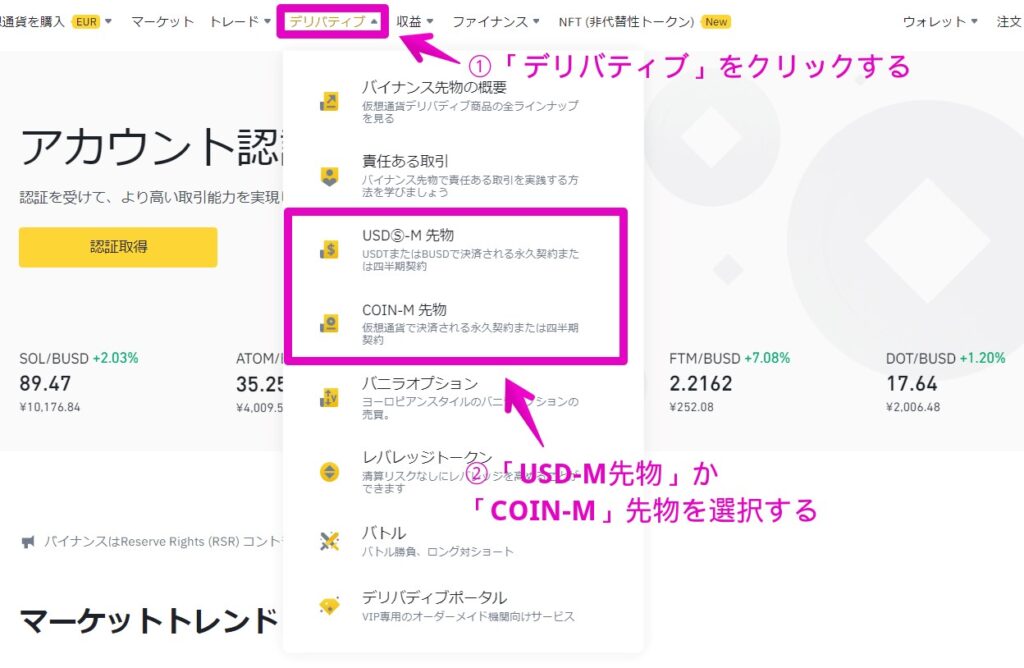
先物取引を始めるときは、上部メニューから①「デリバティブ」をクリックし、②「USDⓈ-M先物」または「COIN-M先物」を選択します。
ここでは、USDⓈ-M先物を例にとって手順を解説します。
取引するペア・レバレッジを選択する
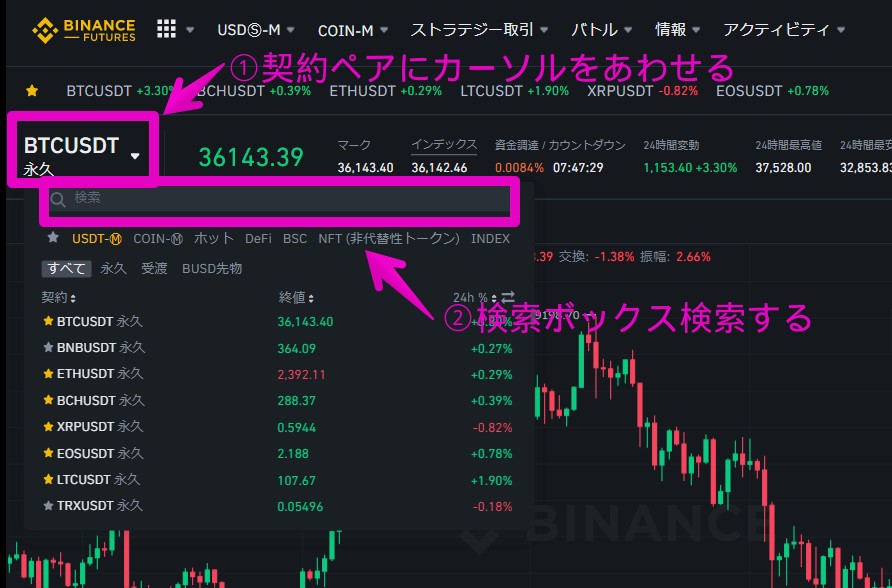
取引する先物契約を選択するには、画面左上にある①契約ペアにカーソルを合わせ、②出現した検索ボックスで検索しましょう。
たとえばBTCで検索すると「BTCUSDT 永久」「BTCUSDT 四半期ごと 0325」など、有効期限が異なるタイプのものが表示されると思います。
「永久」と書かれているものは、決済期限がありません。いつまでもポジションを保有できます。資金調達料と呼ばれる、ユーザー同士で交換する手数料が設定されています。
「四半期ごと」と書かれているものは、決済期限が設定されています。たとえば「BTCUSDT 四半期ごと 0325」は3月25日に決済期限を迎えるものです。
「永久」のほうが圧倒的に取引高が多いので、初めて先物取引を行う場合は永久契約を選ぶのがおすすめです。
証拠金を先物ウォレットへ送金する
先物取引では、先物ウォレット内の資金が使われます。先物ウォレットへ資金を振り替えましょう。
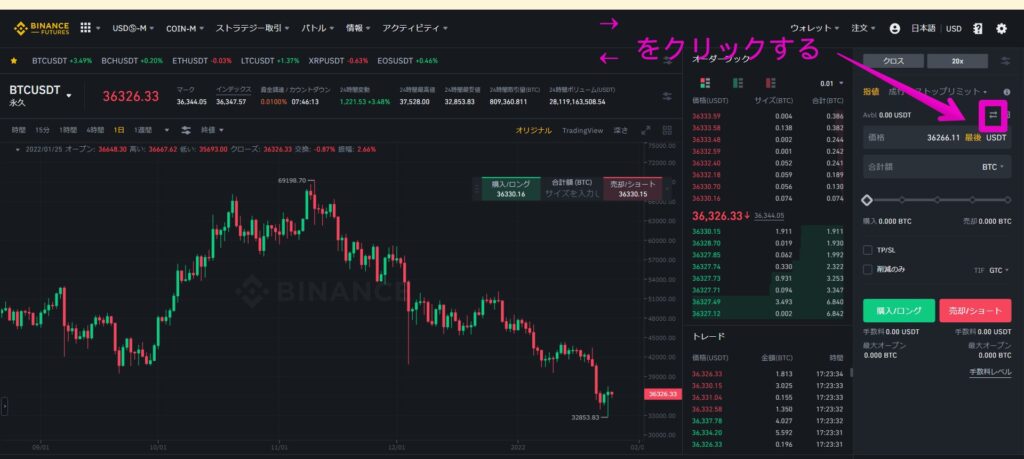
取引画面の右端にある両矢印のマークをクリックします。
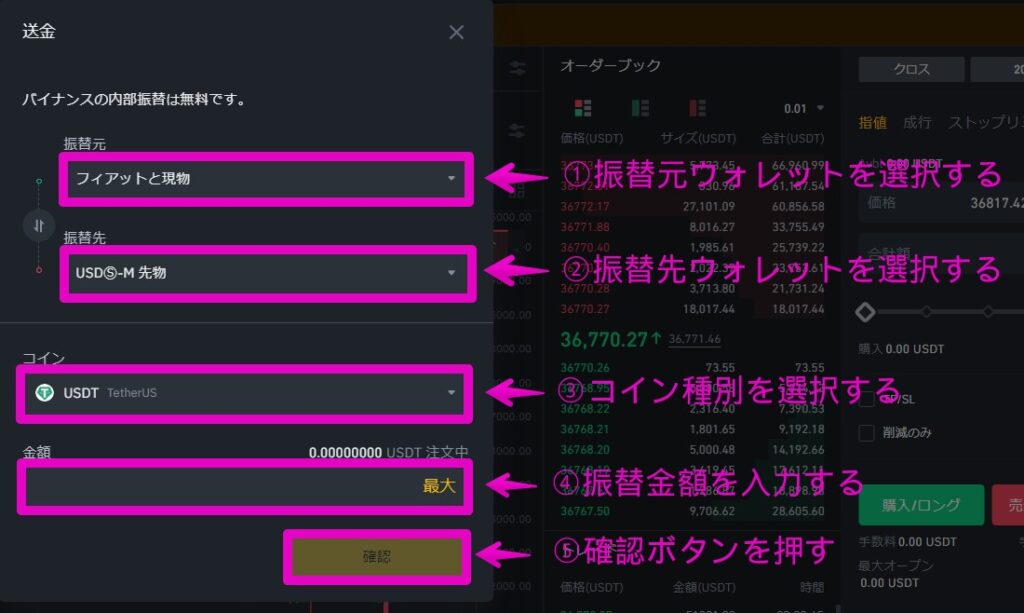
資金のある①振替元ウォレットを選択しましょう。
そして②振替先ウォレットを選択します。取引する先物取引のタイプに応じて「USDⓈ-M先物」と「COIN-M先物」から選んでください。
振替する③コインの種別を選択し、④振替金額を入力します。最後に⑤「確認」ボタンを押しましょう。これで資金の振替は完了です。
必要な事項を記入する
資金を振り替えたら、注文を行ってみましょう。先物取引の大まかな取引手順は次の2ステップです。
- ポジションを建てる
- ポジションを解消する
たとえばロング (購入) ポジションを建てたら、同じ数量の売り注文を行ってポジションを解消します。ポジション金額の差額が、ユーザーの利益となります。
では注文画面を見て下さい。ここでは「BTCUSDTの永久先物契約」の取引画面を取り上げます。
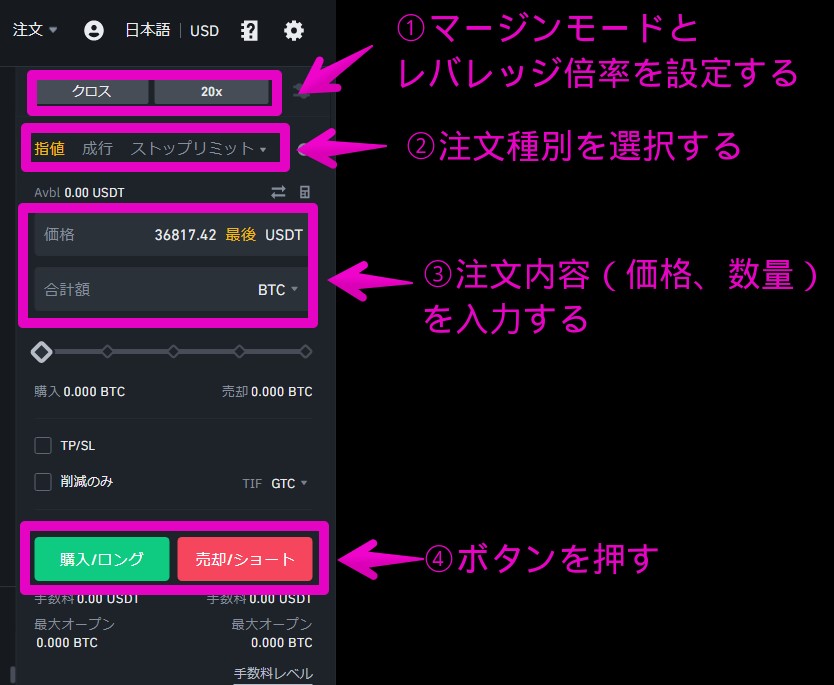
最初に①マージンモードと②レバレッジを選択しましょう。
マージンモードとは、証拠金の適用範囲を決めるもので、次の2種類があります。
- 分離マージン
- クロスマージン
分離マージンは、個別のポジションに証拠金 (マージン) を割り当てるものです。そのポジションにのみ証拠金が使われます。特定のポジションが清算に近づいても、他のポジションには影響を与えません。
クロスマージンは、すべてのポジションで証拠金を共有します。あるポジションが清算された場合、別の未決済のポジションが没収される可能性があります。
レバレッジは「BTCUSDT永久先物」の場合、1~20倍まで1刻みで設定できます。レバレッジが高くなるほど清算されやすくなるので、低いレバレッジから試してみることをおすすめします。
次に②注文種別を選択し、③注文内容を記入します。
「価格」は「契約の単価」「合計額」は「契約の数量」を示しています。
たとえば「価格:36,000USDT、合計額0.1BTC」と入力したときは、「価格36,000USDTの契約を0.1BTC分注文する」という内容になります。
そして④ボタンを押します。注文が約定すると、チャート下のポジション欄に表示されます。これでポジションを持つことができました。
ポジションをクローズするときは、チャート下にあるポジション一覧をクリックして決済手続きを行ってください。
BINANCEの先物取引について詳しく知りたい方は以下の記事を参考にしてください。
 BINANCE (バイナンス) の先物取引の概要・やり方を徹底解説
BINANCE (バイナンス) の先物取引の概要・やり方を徹底解説
BINANCE (バイナンス) の注文方法
それぞれの取引方法で注文を出すときは、注文方法を指定する必要があります。ここではBINANCEで選択できる注文方法について、概要と利用場面を解説します。
リミット注文
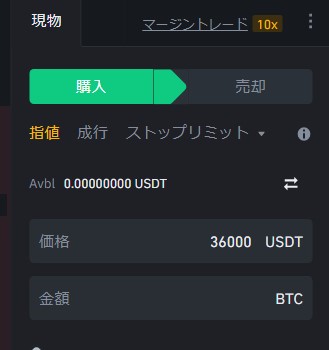
リミット注文 (指値) は「価格」を指定できる注文方法です。指定した価格と同じか、それよりも有利な価格で注文が成立します。
買い注文であれば、指定した価格以下の値段で約定します。売り注文であれば、指定した価格以上の値段で成立するでしょう。
ただし、注文の約定は保証されません。
リミット注文を使う場面は「現状の市場価格よりも有利な価格で注文したいとき」です。かんたんに言えば「市場価格よりも安く買いたいとき」と「市場価格よりも高く売りたいとき」です。
たとえば「市場価格が1BTC=36,000ドルだが、1BTC=35,000ドルまで下がったら買いたい」ときや「1BTC=37,000ドルまで上がったら売りたい」ときが当てはまります。
マーケット注文
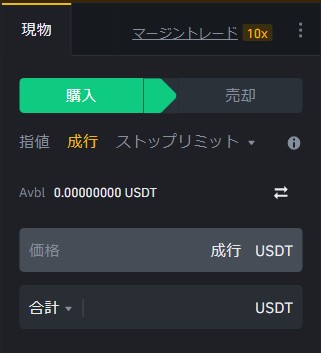
マーケット注文 (成行) は、注文板に載っている、最良価格の注文を引き当てる注文方法です。
たとえば、ビットコイン (BTC) の買い注文をマーケット注文で出したとしましょう。注文板に掲載されている売り注文の中から、最も安い価格で出されている注文が引き当てられます。
よってマーケット注文では価格を指定しません。「数量」のみを指定できます。
マーケット注文は即座に約定するため、すぐに取引を成立させたいときに利用します。
ストップリミット注文
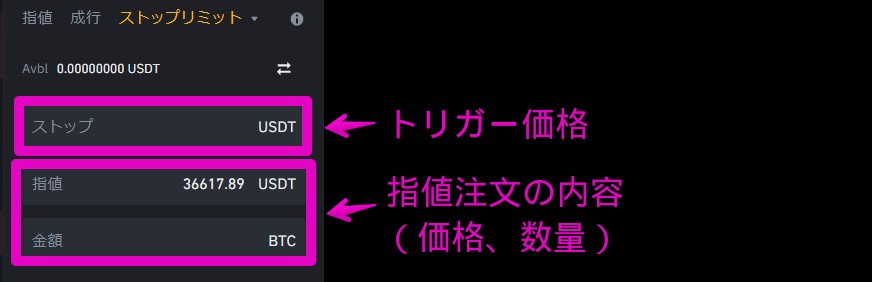
ストップリミット注文 (逆指値) は、ストップ注文 (トリガー価格に達したときに注文が出される注文方法) と指値注文を組み合わせたものです。
指定されたトリガー価格に市場価格が達したときに、指値注文が出され、指値と同じか、指値よりも有利な価格で約定します。
ストップリミット注文を利用する場面は「市場価格が不利な条件になったときにオーダーしたい」ときになります。
具体的には、損切りするときやトレンドに乗りたいときです。
損切りの場面を見てみましょう。
たとえば「今36,000ドルの買いポジションを持っているが、マーケット価格が35,000ドルまで下がったら売り注文を入れてポジションをクローズさせたい」ときです。
トリガー価格が35,000ドル、指値は34,900ドルでストップリミット注文を入れました。価格が35,000ドルに達すると、34,900ドルでの指値注文が実行されます。なおトリガー価格と指値は同じでも構いません。
反対に、トレンドに乗る場面をみてみましょう。
ビットコイン (BTC) が37,000ドルを超えると、強気のトレンドが発生すると予想したとしましょう。37,000ドルを超えたときに自動的に買い注文が出されるよう、ストップリミット注文を行います。
トリガー価格が37,000ドル、指値は37,100ドルです。市場価格が37,000ドルに達すると、37,100ドルの指値買い注文が実行されます。
BINANCEのストップリミット注文について詳しく知りたい方は、以下の記事を参考にしてください。
 BINANCE (バイナンス) のストップリミット注文のメリットと使い方を画像付きで解説
BINANCE (バイナンス) のストップリミット注文のメリットと使い方を画像付きで解説
OCO注文
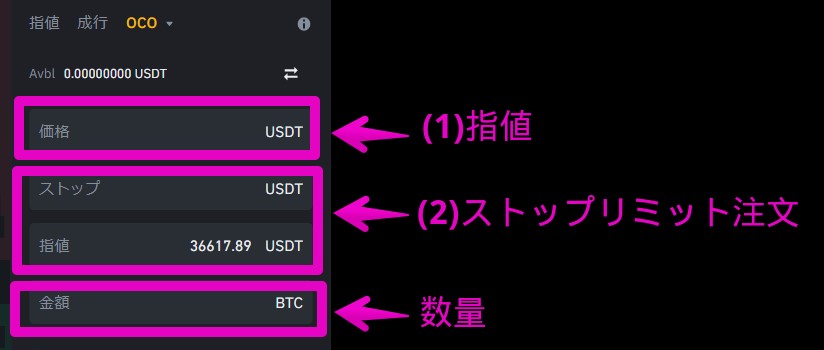
OCO注文は、2つの注文を同時に出し、片方が成立すればもう一方がキャンセルされる注文方法です。OCOは「One Cancels the Other」の略称です。OCO注文は、現物取引と信用取引で選択できます。
BINANCEのOCO注文は、 (1) リミット注文 (指値) と (2) ストップリミット注文を組み合わせます。実行されるのは、2つのうち1つだけです。注文の方向 (買いか売りか) は、同じである必要があります。
OCO注文を使うシーンは、「利確注文を出すが、万が一に備えて損失も最小限に抑えたいとき」です。
たとえば、36,000USDTで仮想通貨を購入したとしましょう。このときOCO注文を利用して、37,000USDTの利確注文と35,000USDTの損切り注文を行うことができます。
(1) 価格 (指値) を37,000 (2) ストップリミットのストップ (トリガー価格) を35,000、ストップリミットの指値は 34,950と入力します。
マーケット価格が37,000USDTまで上昇すれば、(1) の指値が約定し (2) のストップリミット注文はキャンセルされます。
予測に反しマーケット価格が35,000USDTまで下がれば (2) のストップリミット注文が執行され、価格の損失を最小限に抑えることができます。
今回のストップリミット注文は「マーケット価格が35,000USDTになったとき (トリガー価格) に、34,950USDTの指値注文が出る」という内容です。実際の注文は「34,950USDTの指値注文」という点に注意してください。
BINANCE (バイナンス) の出金方法
BINANCEのアカウントから仮想通貨を出金・送金する手順について解説します。
- ウォレットを開いて「出金」を選択する
- 出金先のアドレスや出金額を入力する
ウォレットを開いて「出金」を選択する
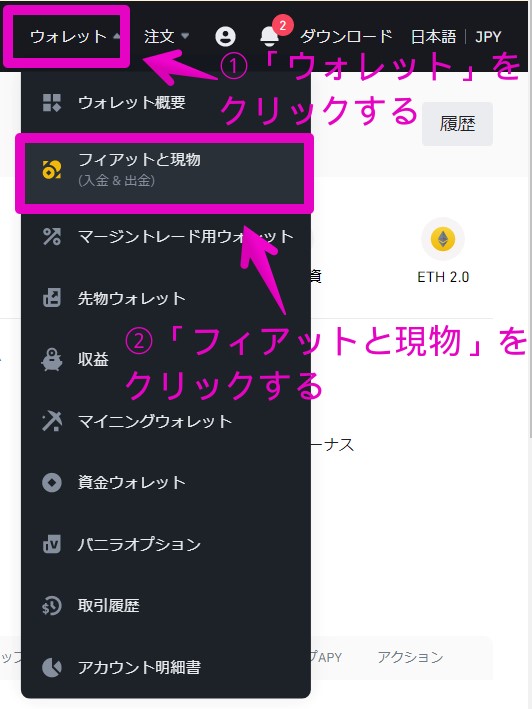
上部メニューから①「ウォレット」をクリックして、②「フィアットと現物」をクリックします。
なお出金できるのは「フィアットと現物」内のウォレットにあるコインのみです。他のウォレットにあるコインを出金したい場合は「フィアットと現物」ウォレットに振替を行いましょう。
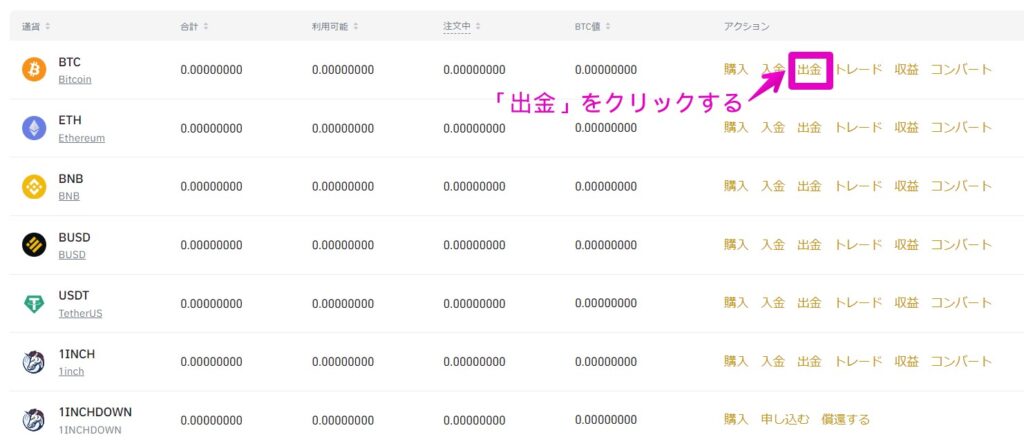
出金したい通貨を選択して「出金」をクリックしましょう。
出金先のアドレスや出金額を入力する
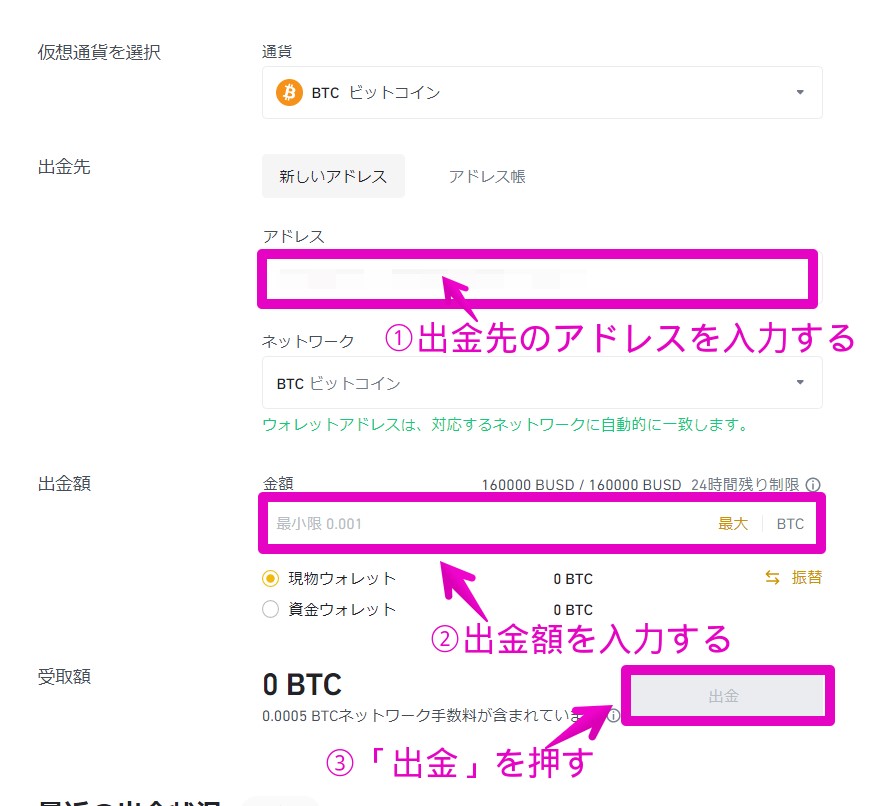
①出金先のアドレスを入力します。アドレスが入力されると、出金に使用するネットワークが自動的に選択されます。
もしネットワークが選択されない場合は、ネイティブのネットワークを選択するのが無難です。つまりビットコイン (BTC) ならビットコイン (BTC) ネットワーク、イーサリアム (ETH) ならイーサリアム (ETH) ネットワークということです。
送金先が指定したネットワークに対応していないと、通貨を送金できません。
ネットワークが選択されたら、②出金額を入力し③「出金」ボタンを押しましょう。
メール認証の画面が表示されます。「コードを送信する」をクリックし、メールで受け取った認証コードを入力しましょう。
以上で出金・送金手続きは完了です。
BINANCEの出金方法や出金ルールついて詳しく知りたい方は、以下の記事を参考にしてください。
 BINANCE (バイナンス) の出金・送金方法ガイド | 出金できないトラブルの対処法まで分かりやすくご紹介
BINANCE (バイナンス) の出金・送金方法ガイド | 出金できないトラブルの対処法まで分かりやすくご紹介
BINANCE (バイナンス) スマホアプリの使い方
BINANCEのスマホアプリを使用して仮想通貨を入出金する手順について解説します。
入金方法
BINANCEは仮想通貨入金と法定通貨入金に対応していますが、日本円には対応していません。そのため、BINANCEへの入金は、仮想通貨での入金となります。
入金画面を開く
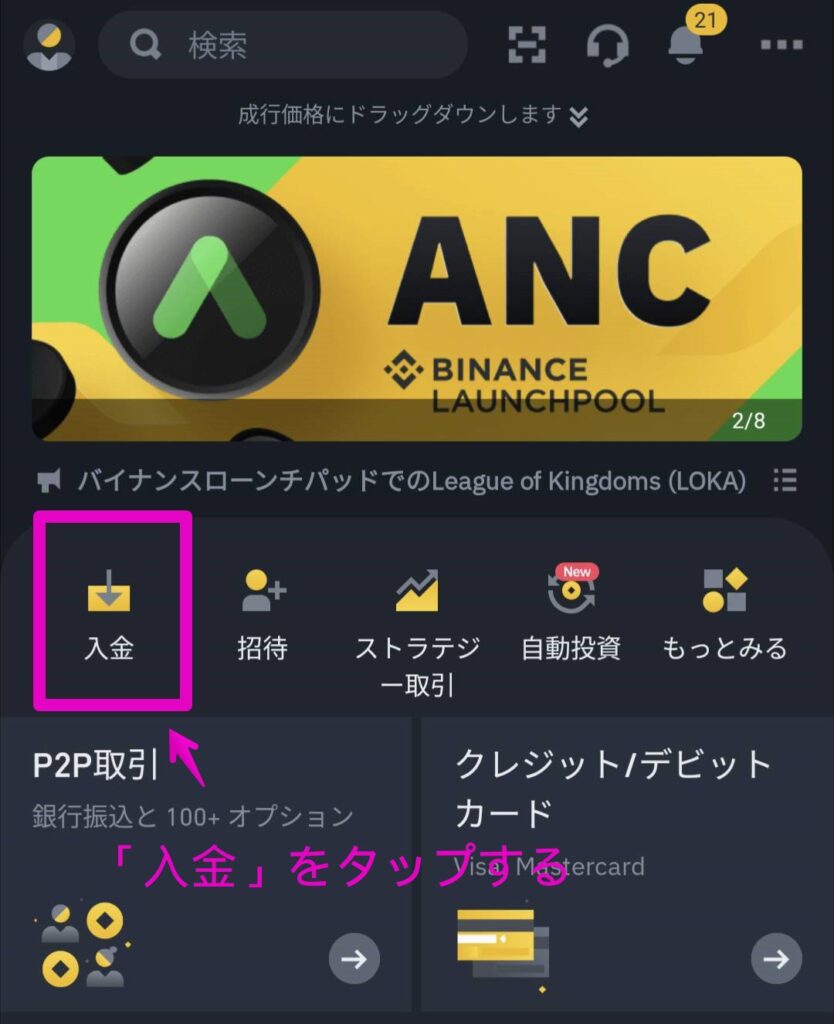
スマホアプリを開き「入金」をタップします。
入金する通貨を選択する
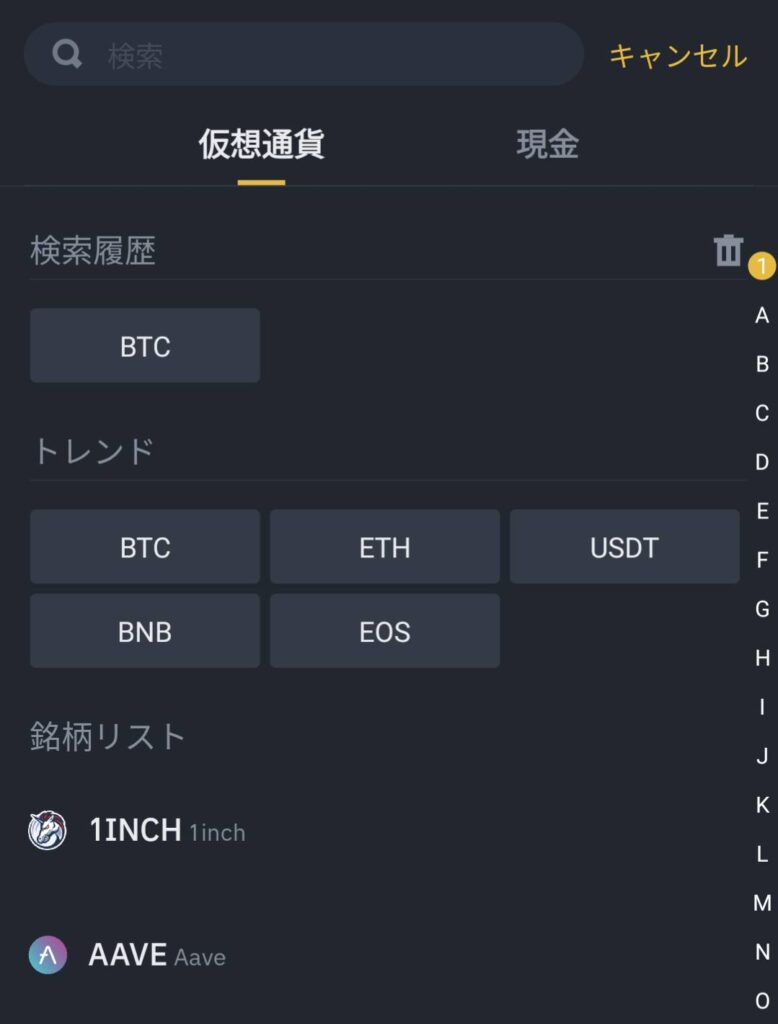
入金する仮想通貨を選択しましょう。
指定のアドレスへ送金する
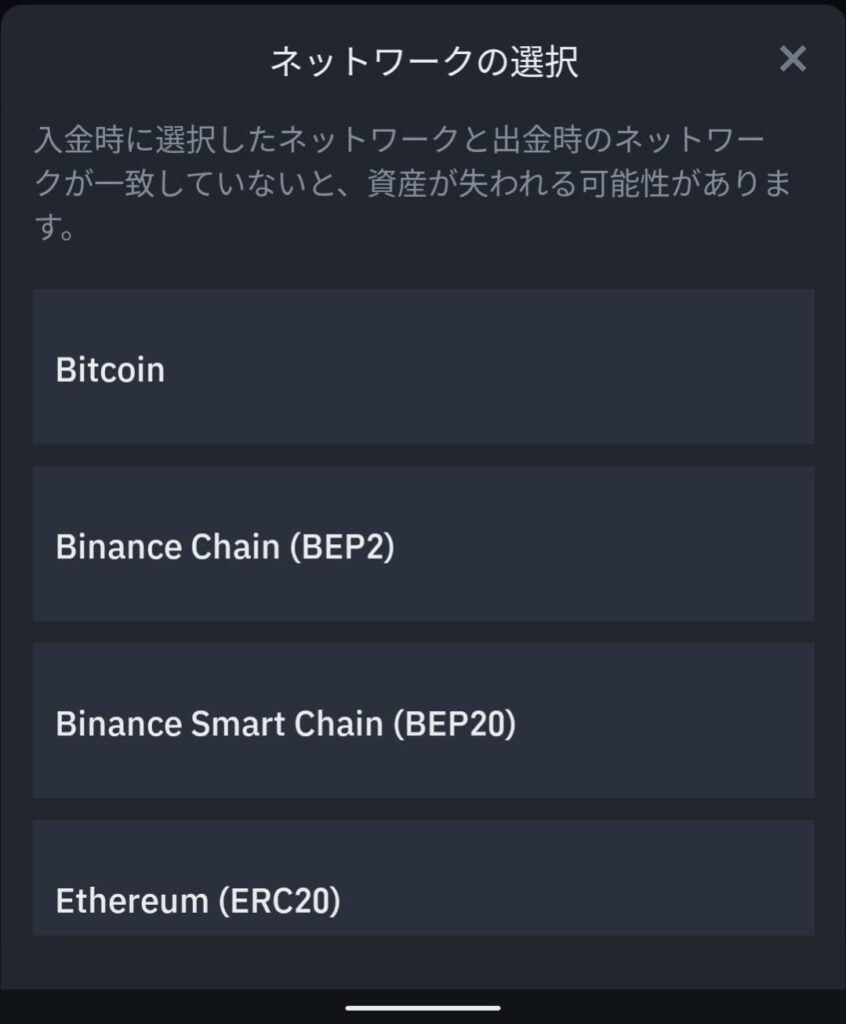
ネットワークの選択画面が表示されますが、ネイティブのネットワークを選択するのが無難です。ビットコイン (BTC) を送付するときは、ビットコイン (BTC) ネットワークを選択します。
ネットワークを選択すると入金用アドレスが表示されます。そのアドレス宛に送金手続きを行ってください。
出金方法
BINANCEアプリを使って仮想通貨を出金する手順を解説します。
出金画面を開く
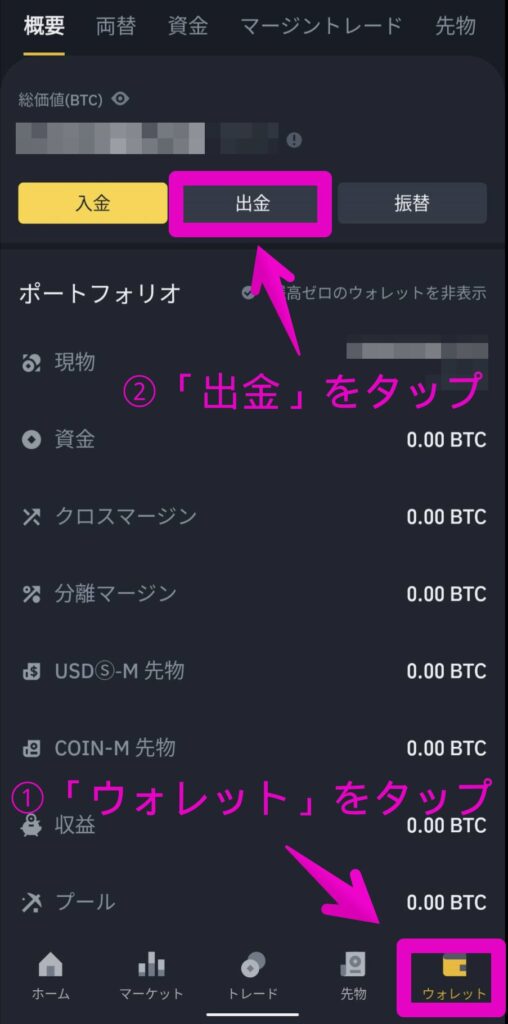
①「ウォレット」をタップ後、②「出金」をタップします。
その後、出金する通貨を選択しましょう。
アドレスを入力する
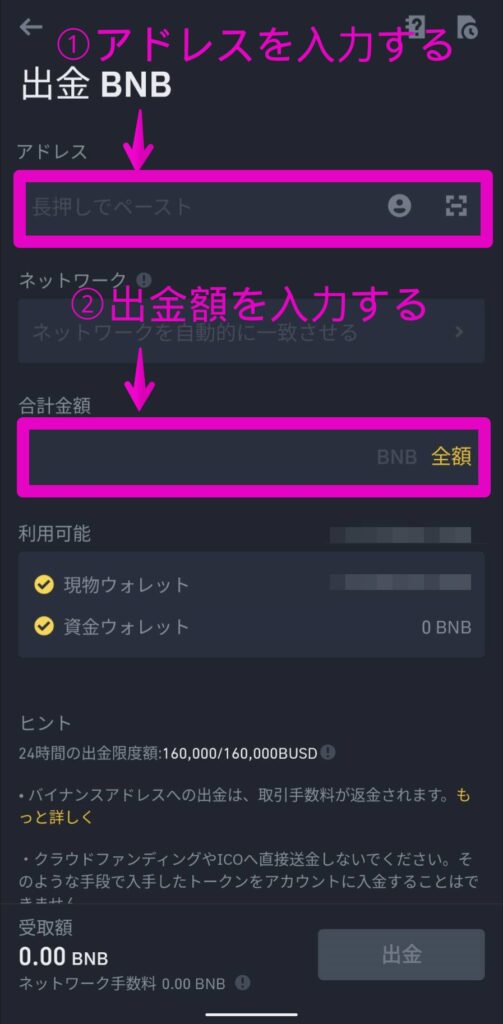
①アドレスを入力します。自動的にネットワークが選択されます。
次に、出金額を入力してください。
出金を申請する
最後に「出金」ボタンを押しましょう。出金申請したのが本人であることを確認するため、認証の手順が表示されます。画面に従って手続きを行ってください。
BINANCEのスマホアプリについて使い方を詳しく知りたい方は、以下の記事を参考にしてください。
 BINANCE (バイナンス) スマホアプリの特徴・使い方まとめ | ログイン方法・ログイン失敗時の対処法も紹介
BINANCE (バイナンス) スマホアプリの特徴・使い方まとめ | ログイン方法・ログイン失敗時の対処法も紹介
BINANCE (バイナンス) で日本語を表示させる方法
2022年現在、BINANCEは日本語表示に対応しています。
BINANCEで表示される言語を日本語に変更する場合は、次の手順を実行してください。
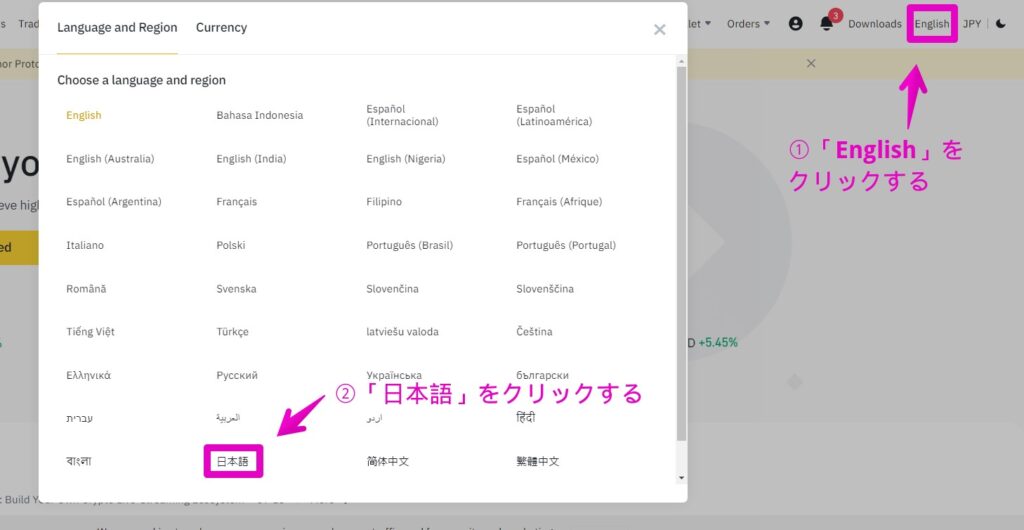
右上の①「English」をクリックして②「日本語」を選択します。
スマホでBINANCEを日本語表示させる方法については、以下の記事を参考にしてください。
 BINANCE (バイナンス) が日本語対応を停止! 日本語表示への切替方法を紹介
BINANCE (バイナンス) が日本語対応を停止! 日本語表示への切替方法を紹介
BINANCE (バイナンス) ステーキングのやり方
ステーキングとは、「一定数量以上の通貨をブロックチェーンへ預け入れることにより、報酬を獲得するしくみ」のことです。
ただし一般のユーザーがステーキングを実行するには、ブロックチェーンの知識が求められたりパソコンを24時間稼働したりする必要があり、ハードルが少々高いのが現状です。
「かんたんにステーキングに参加したい」方は、BINANCEのステーキングサービスを利用するとよいでしょう。BINANCEが、ユーザーに代わってステーキングに参加してくれ、預けた通貨の額に応じて報酬を分配してくれます。
ブロックチェーンの知識は不要ですし、パソコンを長時間稼働させることも必要ありません。参加するために必要な通貨数も、本格的なステーキングに比べると、少なくて済みます。
BINANCEでステーキングに参加するには、以下の手順を実行してください。
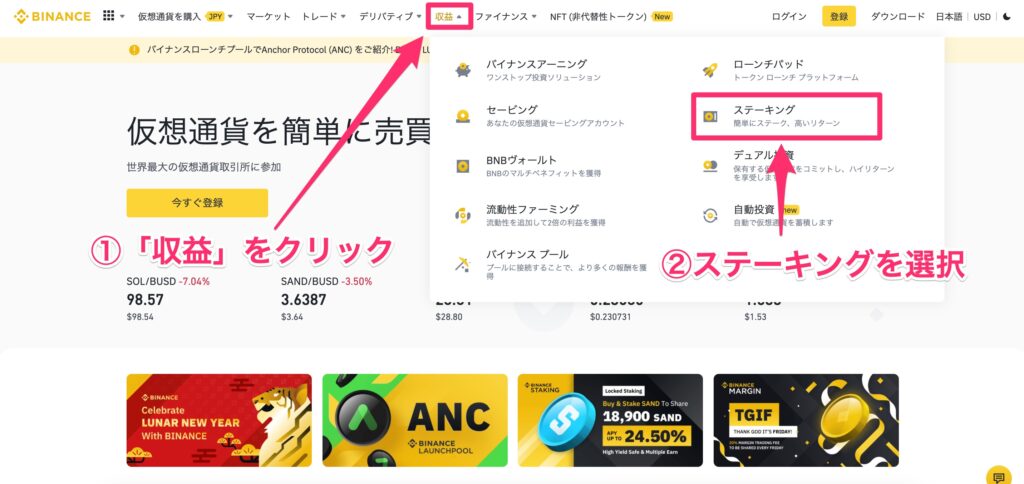
上部メニューの①「収益」から②「ステーキング」を選択します。
ステーキングのメニューが表示されますので、ステークしたい通貨を選択し「今すぐステーク」を選択します。ステークしたい通貨が見つからない場合は、検索ボックスに通貨名を入力しましょう。
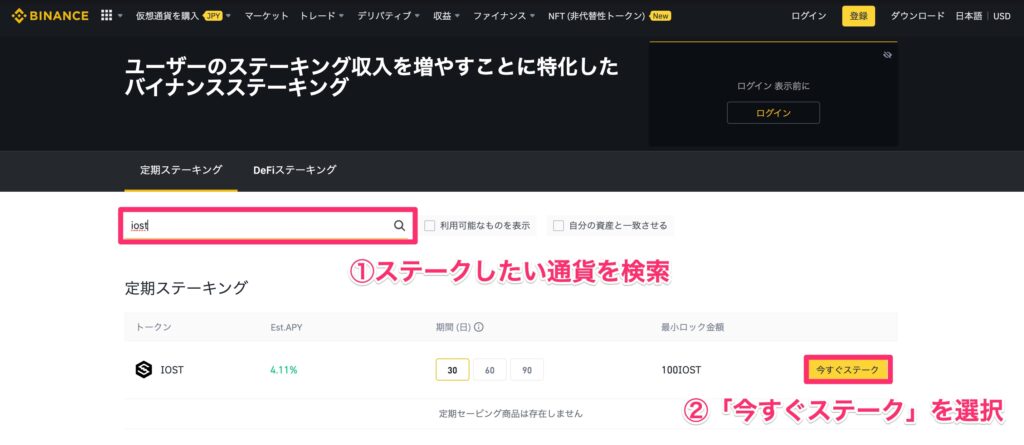
その後は画面の案内に従って、預け入れる数量や期間を入力してください。最後に「同意する」をクリックすれば、ステーキングへの参加は完了です。
BINANCEのステーキングのやり方について詳しく知りたい方は、以下の記事を参考にしてください。
 BINANCE (バイナンス) ステーキングのやり方を画像付きで解説
BINANCE (バイナンス) ステーキングのやり方を画像付きで解説
BINANCE (バイナンス) レンディングのやり方
BINANCEのセービング (レンディング、アーニング) は、通貨を一定期間以上BINANCEに預け入れることにより、利子を得られるサービスです。銀行の定期預金のようなものと考えるとわかりやすいかもしれません。
ただし、銀行の定期預金よりもはるかに利率が高く設定されています。ガチホする通貨をただアカウントに入れておくよりも、セービングで利子を得たほうがお得です。
セービングメニューにアクセスするには、次の手順を実行してください。
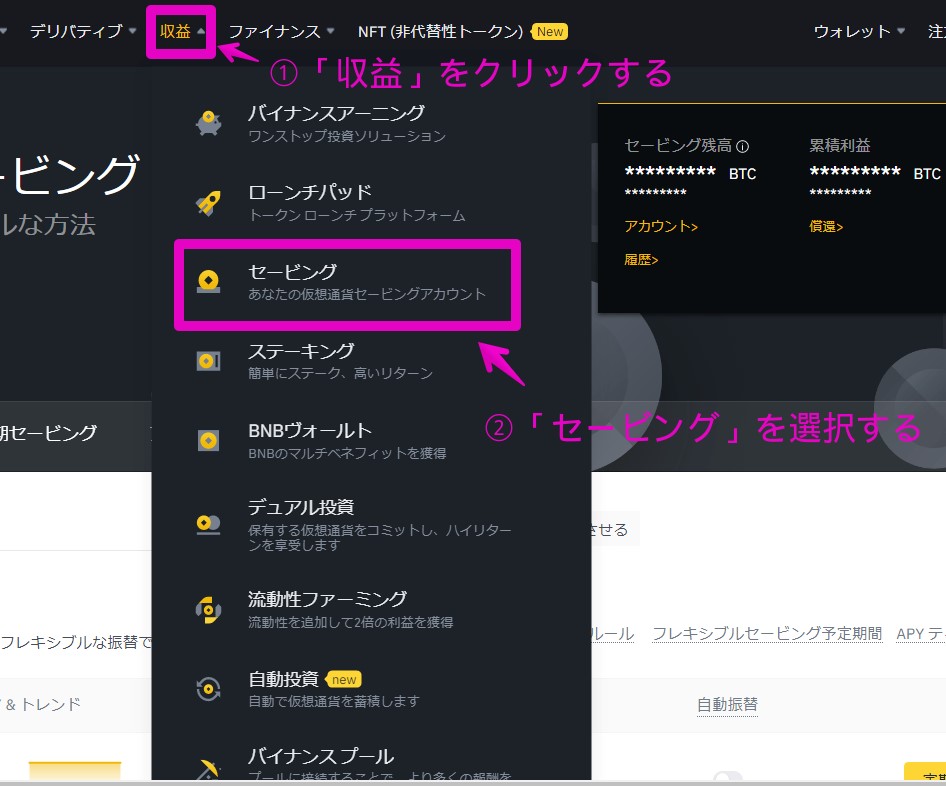
上部メニューから①「収益」をクリックし②「セービング」を選択します。
セービングできる通貨とそのAPY (利回り) が表示されていますので、セービングしたい通貨を選んで「定期登録」を選択しましょう。
 その後は画面の案内に従って、預入数量や期間を入力します。規約を確認し「承認」ボタンを押せば、セービングは完了です。
その後は画面の案内に従って、預入数量や期間を入力します。規約を確認し「承認」ボタンを押せば、セービングは完了です。
BINANCE (バイナンス) ローンチパットのやり方
ブロックチェーンプロジェクトが資金調達を行うとき、仮想通貨取引所を通じてトークンセールを行うことをIEOと呼びます。BINANCEのローンチパッドは、IEOのためのプラットフォームです。
ユーザーはBINANCEのローンチパッドを通じて良質なブロックチェーンプロジェクトに低額で投資できるので、参加できれば大きな利益が期待できるでしょう。
ローンチパッドは常時開催されているわけではなく、不定期開催です。BINANCEの公式ツイッターをフォローしたりメールをチェックしたりするなどし、最新の情報を確認しておきましょう。
またローンチパッドに参加するには、次の条件を満たしておく必要があります。
- 本人確認手続きの完了
- バイナンスコイン (BNB) の保有
バイナンスコイン (BNB) は、トークンセールの支払い手段となるだけではありません。特定の期間における1時間ごとの保有量の平均値に応じて、コミットできるバイナンスコイン (BNB) の最大量が決定されます。
できるだけ多くのバイナンスコイン (BNB) を保有することが、ローンチパッド参加への鍵となります。
ローンチパッドメニューにアクセスするには、上部メニューの①「収益」から②「ローンチパッド」へアクセスします。
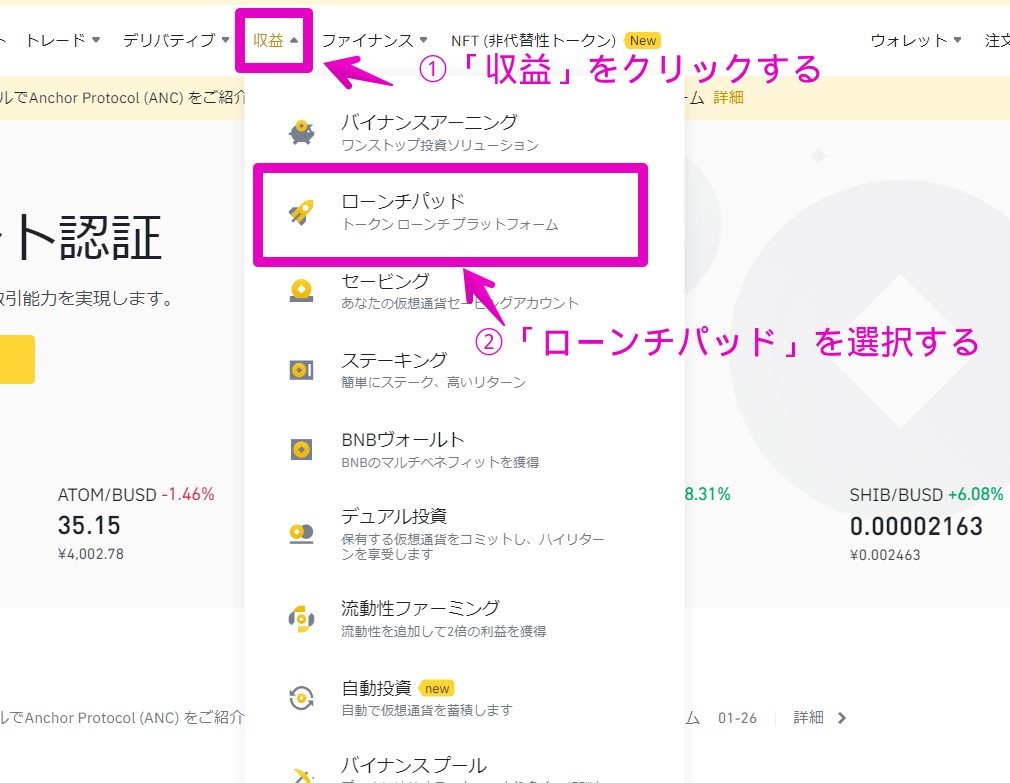
参加できるプロジェクトが表示されていれば、画面に従って手続きを実行して下さい。
BINANCE (バイナンス) 流動性スワップのやり方
異なる通貨同士を交換するサービス (スワップサービス) の資金元であるプールに対し、流動性 (資金) を提供することにより、手数料収入を得るのが流動性スワップです。
流動性プールは流動性を提供する通貨ペアで構成されています。プールごとに見込みの収益率が記載されていますが、その通りの収益を得られる保証があるわけでない点に注意してください。
通貨ペアのうち、どちらかのレートが大きく変動すると「永久損失 (インパーマネントロス) 」と呼ばれる損失が発生します。流動性スワップに参加するときは、常にレートに注意を払いましょう。
流動性スワップを選択する
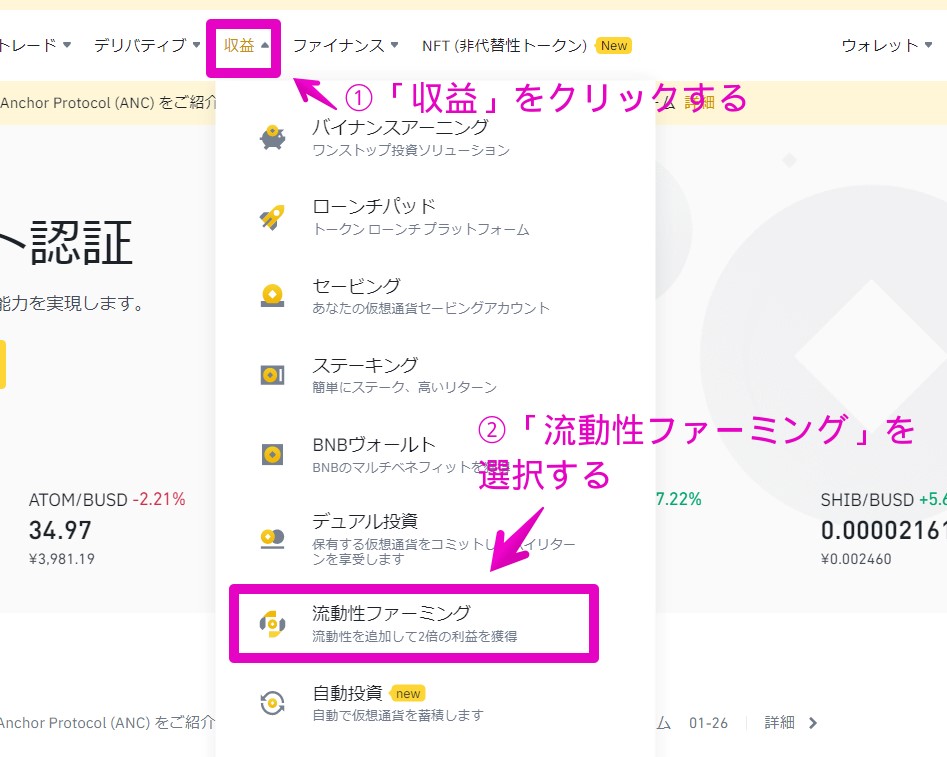
流動性スワップのプールに資金を提供するときは、上部メニューから①「収益」をクリックし、②「流動性ファーミング」を選択しましょう。
必要事項を入力して追加する
流動性提供を行う通貨ペアが一覧で表示されるので、資金を提供したい流動性プールを選択します。

流動性提供を行いたい通貨ペアを選択して「追加」を選択します。下記のような画面が表示されるので、必要な事項を記入していきましょう。
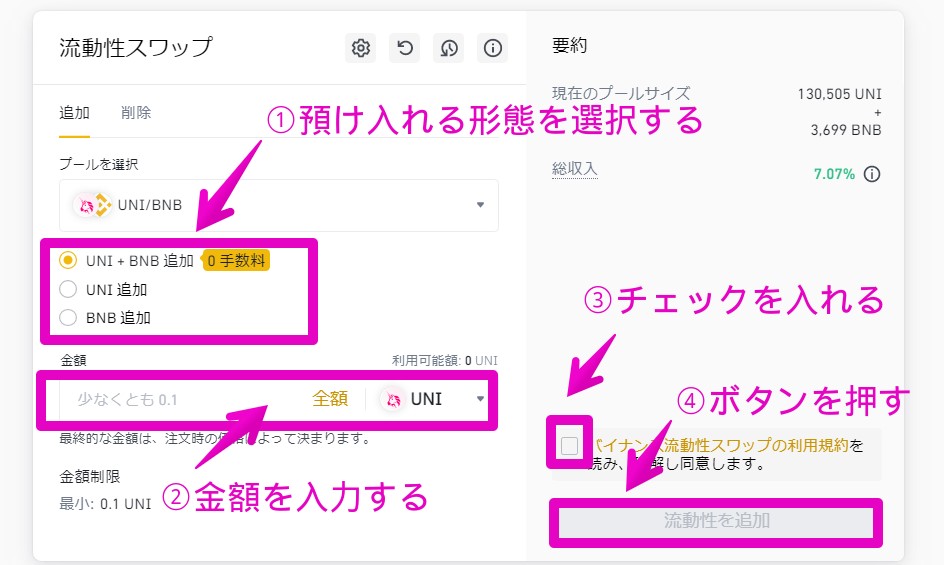
①預け入れの形態を選択します。
流動性プールを構成する2つの仮想通貨を両方提供すると、手数料が無料となり最もお得です。
次に②預け入れる金額を入力します。そして③規約を読みチェックを入れ、④「鋳銅製を追加」ボタンを押しましょう。
BINANCE (バイナンス) のコンバートのやり方
BINANCEのコンバートサービスは、異なる通貨を別の通貨に両替するサービスです。取引所の複雑な機能を利用する必要がなく、シンプルな画面で両替できるのが特徴です。
取引手数料は発生しませんが、提供価格にスプレッドが含まれており、取引所を利用するよりも少し割高になります。
コンバートを選択する
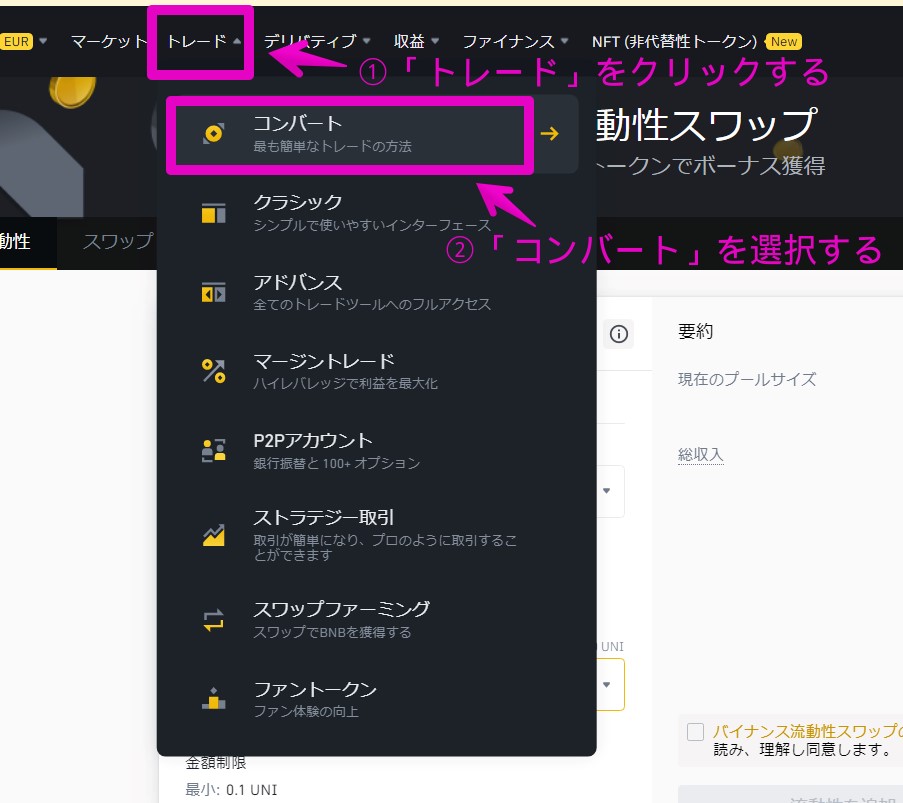
コンバートを利用するときは、上部メニューから①「トレード」をクリックし、②「コンバート」を選択しましょう。
交換するペア・量を選択して確定させる
コンバートにはマーケット価格で振替金額を決定する「市場」と、価格を指定する「指値」の2種類があります。ここでは「市場」での手順を解説します。
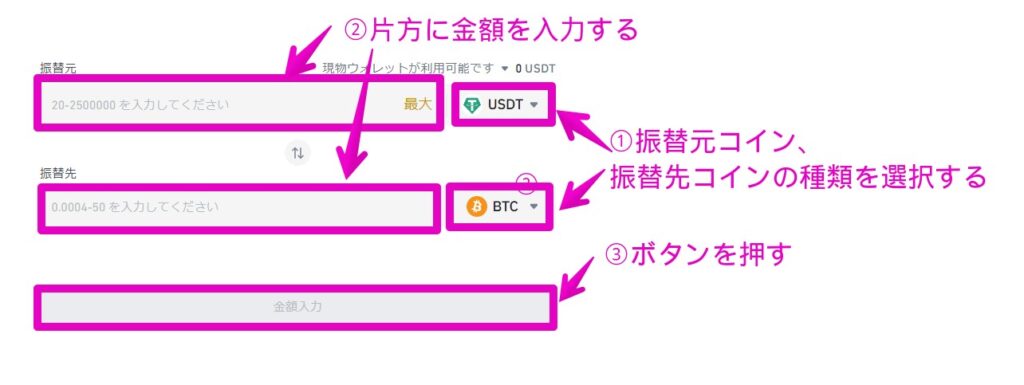
①振替元と振替先のコイン種別を選択してください。振替元は差し出すコイン、振替先は入手したいコインです。
そして②振替元 (支払う金額) か振替先 (入手したい金額) のどちらか片方に金額を入力しましょう。片方が入力されると、もう片方に数値が自動入力されます。
③ボタンを押すと、受け取れる金額が表示されます。確認して問題なければ、「コンバート」ボタンを押します。これで両替は完了です。
なお通貨レートは都度変わるため「コンバート」ボタンを押すまでに時間制限があります。即座に押さないとレートが変わってしまうため、ご注意ください。
BINANCE (バイナンス) のメリット8点
BINANCEを利用するメリットは以下の8点です。
- 取引量が多く流動性が高い
- 取引通貨が豊富である
- システムが安定している
- セキュリティ対策がしっかりしている
- 取引手数料が安い
- ステーキングサービスを提供している
- 登録・口座開設が簡単である
- スマホアプリが使いやすい
一つずつ丁寧に解説していきます。
取引量が多く流動性が高い
BINANCEは、仮想通貨取引所のなかで最も流動性が高い取引所です。
CoinGeckoによると、現物取引およびデリバティブ取引のどちらにおいても、BINANCEはランキング1位をマークしています。
参考 トップ仮想通貨取引所ランキング(トラストスコア順) - 現物CoinGecko流動性が高いということは、注文が通りやすく、スプレッドが小さいということを意味します。つまり注文が成立しやすく、かつ手数料を抑えられるということです。
つまり、BINANCEは最もトレードに適している取引所といえます。
取引通貨が豊富である
取引できる通貨種類が豊富であることも、BINANCEの魅力です。取り扱い通貨数は370種類以上あります。国内取引所よりも豊富であることはもちろん、海外取引所の中でも多い部類に入ります。
マイナーな通貨を取引したいときは、BINANCEが候補にあがるでしょう。
BINANCEの取り扱い通貨一覧は、下記の記事で紹介しています。
 【完全網羅】BINANCE (バイナンス) の取扱仮想通貨通貨・銘柄一覧表
【完全網羅】BINANCE (バイナンス) の取扱仮想通貨通貨・銘柄一覧表
システムが安定している
取引所の優秀さを測る上で大切な要素は、注文が遅れず、しっかり入ることです。
BINANCEでは1秒あたり140万件以上もの注文が入りますが、システムダウンすることなく、しっかり注文が入ります。
セキュリティ対策がしっかりしている
BINANCEは2019年5月に、7,000BTCをハッキングで流出させています。
このとき、SAFUファンドを利用しユーザーの資金への影響がなかったことや、迅速に発表がなされたことが高く評価されました。
この事件をきっかけにBINANCEはさらにセキュリティを強化しています。
取引手数料が安い
BINANCEの現物取引の手数料は一律0.1%です。また、手数料をバイナンスコイン (BNB) で支払うと25%の割引を受けられ、0.075%となります。
そのほか、直近30日間の取引量とバイナンスコイン (BNB) の保有量のレベルに応じて、基本手数料が安くなる仕組みもあります。
他の海外取引所と比べても取引手数料が安く、コストを抑えられる点が魅力です。
BINANCEの手数料やその仕組みについては、以下の記事で一詳しく解説しています。
 BINANCE (バイナンス) の手数料一覧|取引・出金手数料の一覧や手数料を安くする方法について徹底解説
BINANCE (バイナンス) の手数料一覧|取引・出金手数料の一覧や手数料を安くする方法について徹底解説
ステーキングサービスを提供している
BINANCEが提供するサービスは取引サービスだけではありません。
ユーザーがバイナンスにコインを預けることにより、手数料収入を得られる「ステーキング」といった、収益を得られるサービスを提供しています。
BINANCEから仮想通貨に関するありとあらゆるサービスにアクセスできるので、ユーザーの利便性は非常に高いです。
登録・口座開設が簡単である
BINANCEで入金したり取引したりするためには、身分証明書をオンラインで送付して本人確認手続きを済ませる必要があります。ですが、入力事項は国内取引所よりも少なく、確認スピードも速いです。
国内取引所の登録・口座開設に比べるとハードルが低いといえます。
スマホアプリが使いやすい
BINANCEではスマホアプリの機能が充実しています。
現物取引や信用 (マージン) 取引、先物取引にもアプリからアクセス可能。ステーキングや流動性スワップ、コンバートサービスもアプリから利用できます。
PCのサービスに劣ることなく、外出先からでも本格的なトレードが楽しめます。
BINANCE (バイナンス) のデメリット2点
BINANCEを利用するデメリットは以下の2点です。
- 日本円の入出金に対応していない
- 日本国内の居住者の利用が正式に認められていない
メリット同様、それぞれわかりやすく解説していきます。
日本円の入出金に対応していない
BINANCEは法定通貨の入出金に対応しているのにもかかわらず、日本円には対応していません。よって日本居住者がBINANCEを利用するには、「国内取引所で仮想通貨を用意しBINANCEへ送付する」という2段階のステップを踏む必要があります。
手間がかかる上、送金手数料がかかる点はデメリットといえるでしょう。
クレジットカードを使うことも可能ですが、手数料が割高になるためおすすめできません。
日本国内の居住者の利用が正式に認められていない
日本居住者に対して仮想通貨取引サービスの営業を行うには、金融庁の許可が必要です。
ですがBINANCEは、日本の金融庁のライセンスを得ていません。そのため2018年3月と2021年6月に計2回、金融庁から警告を受けています。
日本居住者に対し営業が正式に認可されていない点は、大きなデメリットといえます。
BINANCEの日本におけるサービス展開とその今後については、下記の記事を参考にしてください。
 BINANCE (バイナンス) はいつまで日本で利用可能? 今後禁止されて使えなくなる?
BINANCE (バイナンス) はいつまで日本で利用可能? 今後禁止されて使えなくなる?
BINANCE (バイナンス) の使い方に関する評判・口コミ
BINANCEについての口コミを、ツイッターで検索しまとめました。良い評判のものと悪い評判のものをそれぞれまとめていますので、ぜひ参考にしてください。
良い評判
stxのステーキングがバイナンスでできる、やったー!
— mi (@mipan1110) January 25, 2022
お目当ての仮想通貨のステーキングサービスがBINANCEで提供されていた、というツイートです。BINANCEを通じてさまざまな通貨のステーキングサービスに参加できる点は、ユーザーにとって便利です。
バイナンスではじめての流動性スワップなるものをやってみた。GALAとUSDTを預けると年利54%😆
イマイチ仕組みがわかってないが、ヨコヨコに賭けててGALA/USDTが動くと損になるみたい(通貨ペアでショートストラドル的な感じか) pic.twitter.com/6ZFqAq0XfY— redbaboy.eth (@redbaboycrypto) December 5, 2021
利回り54%の流動性スワップに参加したというツイートです。年利54%とは、BINANCEの提供するサービスの中でも、非常に高い利回りといえるでしょう。
悪い評判
うおおい!
バイナンスでIOSTステーキングしてるけど、30日も60日も90日も利回りがクソみたいになっとる😇
90日なんて16%ぐらいあったのに❗️
流石のゴリラ握力も、価格下落&利率下落で緩みますわ❗️
嘘です❗️
あと5年ガチホします😌#IOST#ガチホ#暗号資産 pic.twitter.com/PIB55nxCjO— だっくす|仮想通貨×SNS×ブログ (@ducks_blog) January 23, 2022
BINANCEのステーキングサービスの利回りが、以前の数値よりも悪化したとのことです。
gcakeほしいのにバイナンスでクレジットカード使えなくなってたから、コインチェックでIOST買い足したっす
なんで使えないだろ?
前は使えてたのに
ちぇっ— ぺそ (@B394jDJwZ0NlNXf) January 23, 2022
ツイート主さんは以前BINANCEでクレジットカードを使えていたそうですが、今は使えなくなってしまったようです。
BINANCE (バイナンス) の使い方に関してよくある質問
バイナンスの使い方に関する本はありますか?
BINANCEに関する書籍は、Kindleなどの電子書籍で検索してみるといくつか見つけられます。紙の書籍では見つけられません。
操作方法や手順を知りたいのであれば、本よりもWebのほうがおすすめです。なぜならBINANCEの操作画面は頻繁に変わるためです。本で得られる情報は古いものである可能性が高いでしょう。
仮想通貨の投資戦略や稼ぎ方を知りたいのであれば、書籍でも問題ありません。
現金化はどうすればできますか?
BINANCEで得た仮想通貨を、日本の取引所で取り扱いのある通貨に交換しましょう。そして日本の取引所へ送付し、日本円に交換してください。
日本の取引所で取り扱いのある通貨はさまざまな種類がありますが、送金手数料が安い通貨にしたほうが差し引かれる金額が少なくなるのでおすすめです。
BINANCE (バイナンス) の使い方に関するまとめ
- BINANCEの使い方は難しくない
- BINANCEの取引形式は現物取引・先物取引・信用取引の3種類
- BINANCEはステーキングやレンディングなどのサービスが豊富
BINANCEには、国内取引所にはない魅力がたくさんつまっています。
登録・口座開設が簡単で、サービスも豊富に揃えられています。またUIが使いやすいため、仮想通貨取引の初心者の方にも使いやすい取引所です。
まずは登録・口座開設からはじめてみることをおすすめします。




